Samsung SL-C3010DW/XAA User Manual

Manual del usuario
Manual del usuario
BÁSICO
BÁSICO
Esta guía contiene información relativa al proceso de instalación,
funcionamiento básico y solución de problemas en Windows.
AVANZADO
Este manual contiene información relativa al proceso de instalación, configuración y
funcionamiento avanzados, así como de solución de problemas, en diversos sistemas
operativos.
Algunas características podrían no estar disponibles en función del modelo o el país.
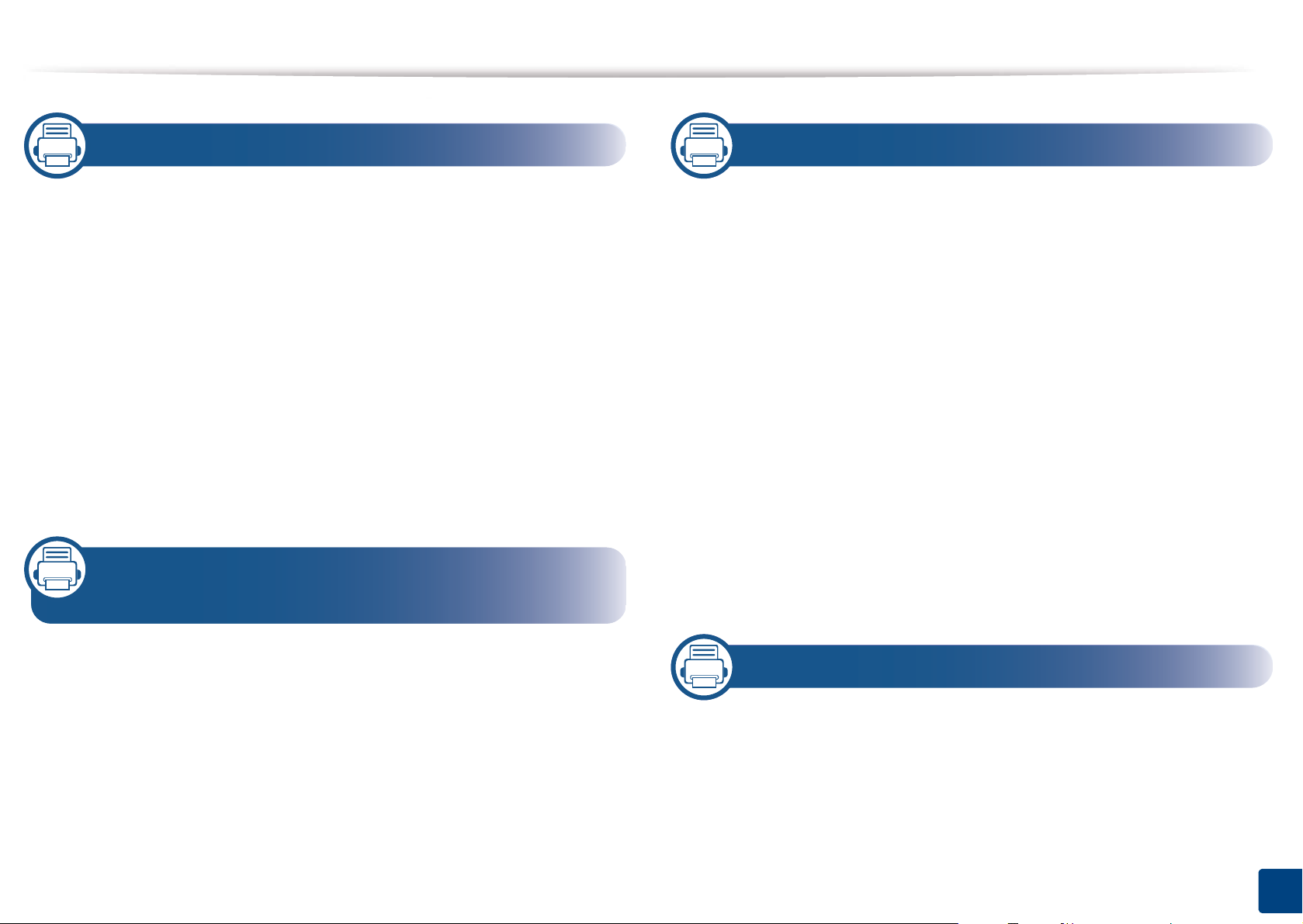
BÁSICO
1. Introducción
Beneficios principales 5
Funciones según el modelo 8
Información útil 10
Acerca de este manual del usuario 12
Información sobre seguridad 13
Descripción general del equipo 19
Descripción general del panel de control 22
Encendido de la impresora 24
Instalación del controlador de manera local 25
Reinstalación del controlador 27
2. Descripción general de los menús
y configuración básica
3. Mantenimiento
Pedido de suministros y accesorios 55
Consumibles disponibles 56
Accesorios disponibles 57
Piezas de mantenimiento disponibles 58
Almacenamiento del cartucho de tóner 59
Distribución del tóner 61
Sustitución del cartucho de tóner 63
Sustitución del contenedor de tóner residual
Instalación de accesorios 68
Control de la duración de los suministros 70
Ajuste de la alerta de tóner bajo 71
Limpieza de la impresora 72
Consejos para mover y guardar el dispositivo
66
76
Descripción general de los menús 29
Configuración básica del dispositivo 32
Materiales y bandejas 34
Impresión básica 46
Uso del dispositivo de memoria USB 51
4. Solución de problemas
Consejos para evitar atascos de papel 78
Solución de atascos de papel 79
Descripción del indicador LED de estado 88
Entender los mensajes de pantalla 90
2
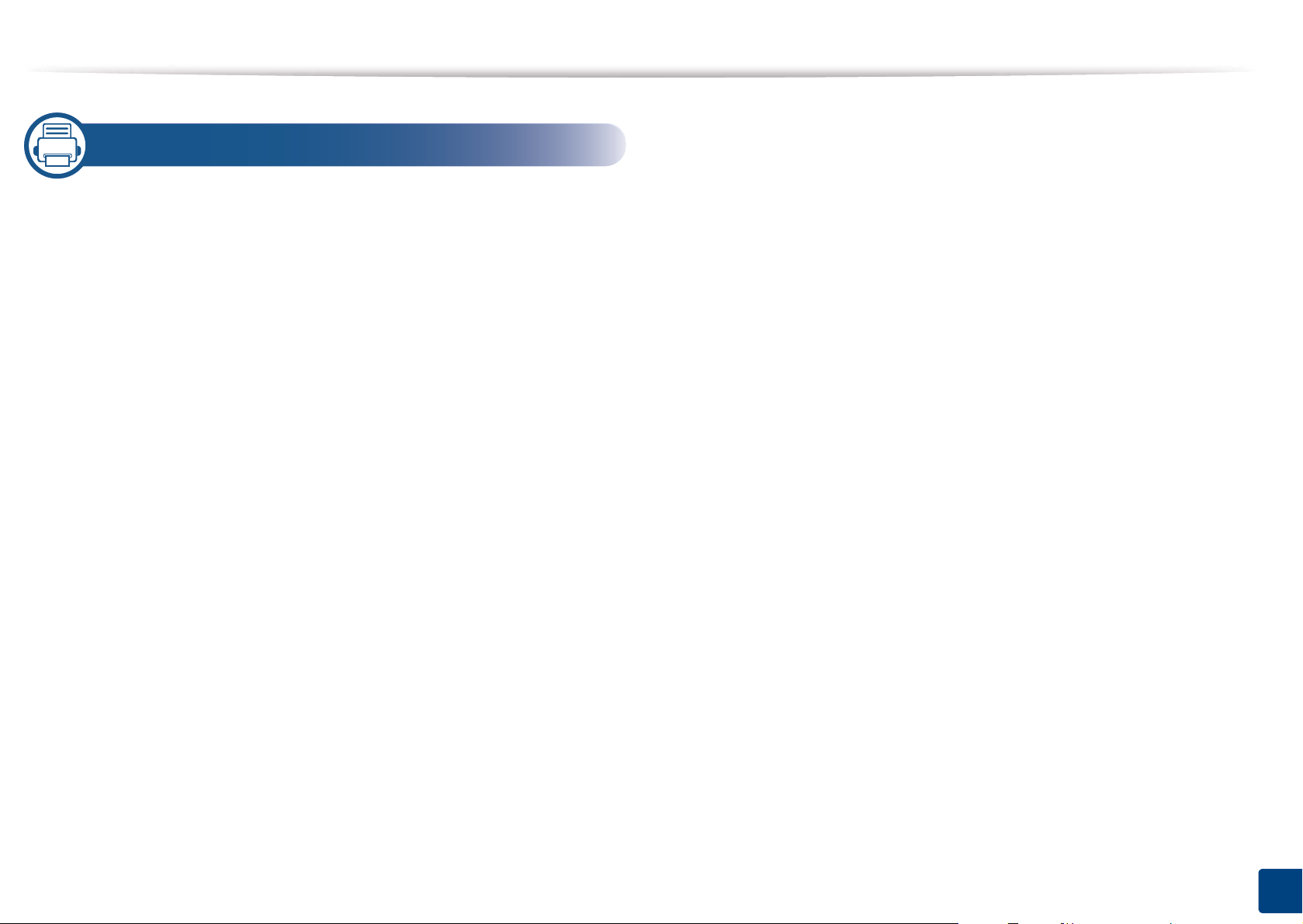
BÁSICO
5. Apéndice
Especificaciones 98
Información reglamentaria 108
Copyright 119
3
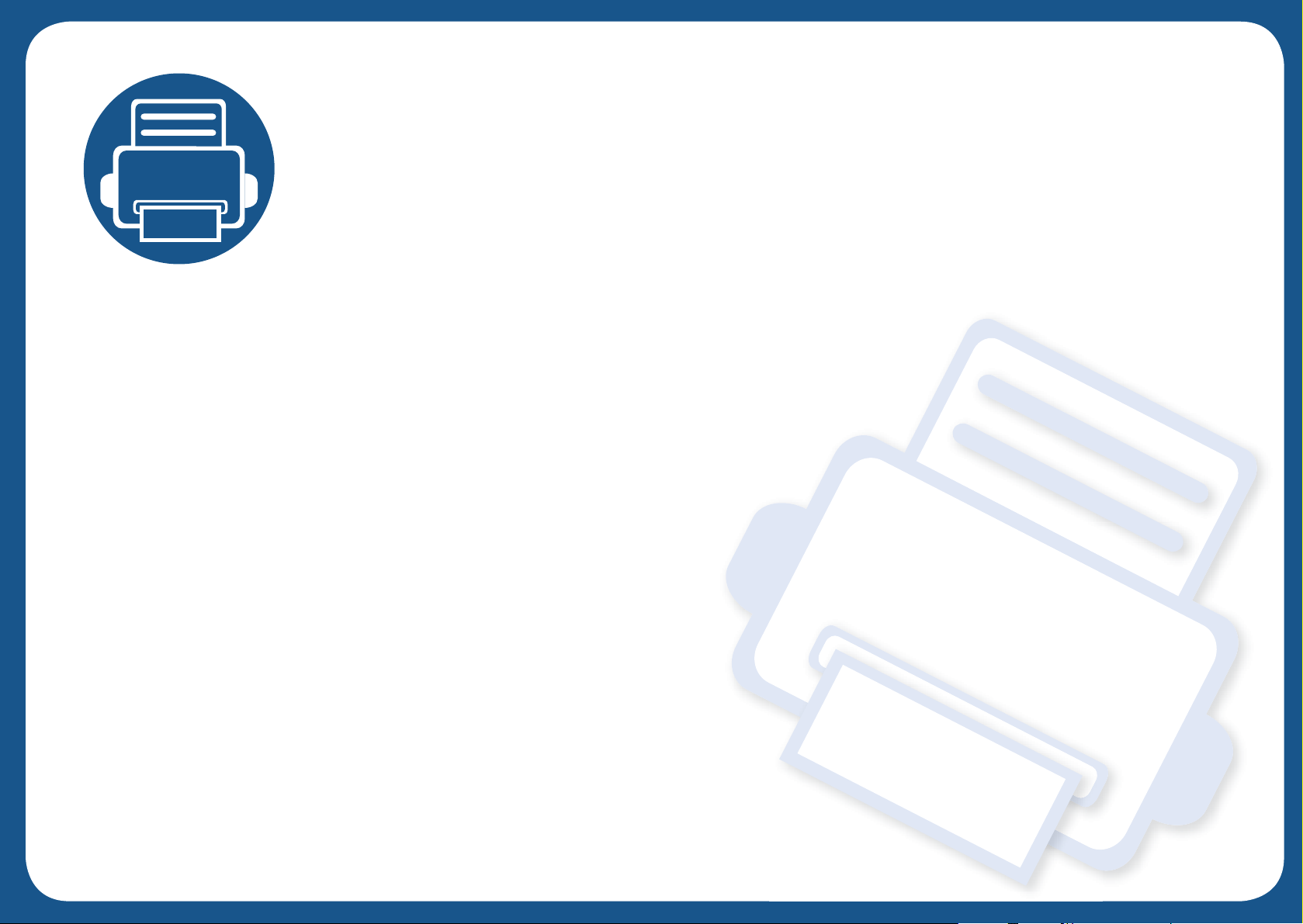
1. Introducción
Este capítulo contiene información que necesita saber antes de usar la máquina.
• Beneficios principales 5
• Funciones según el modelo 8
• Información útil 10
• Acerca de este manual del usuario 12
• Información sobre seguridad 13
• Descripción general del equipo 19
• Descripción general del panel de control 22
• Encendido de la impresora 24
• Instalación del controlador de manera local 25
• Reinstalación del controlador 27
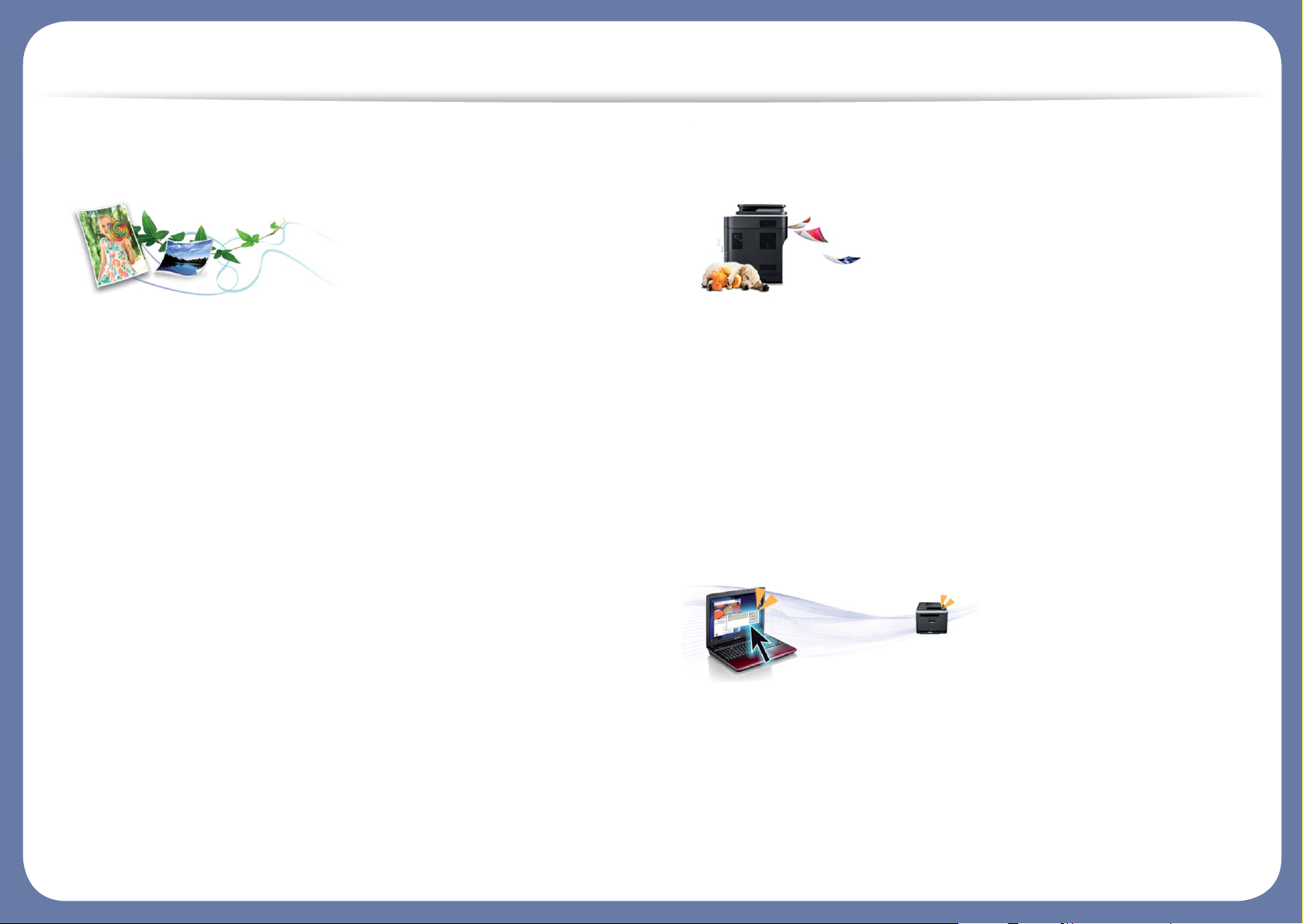
Beneficios principales
Respetuosa con el medio ambiente
• Esta máquina es compatible con la función Eco, diseñada para ahorrar
tóner y papel (consulte “Impresión Eco” en la página 49).
• Para ahorrar papel, puede imprimir varias páginas en una sola hoja
(consulte “Uso de funciones de impresión avanzadas” en la página
200).
• Es posible imprimir en ambas caras del papel para ahorrar papel
(impresión a doble cara) (o manual) (consulte “Uso de funciones de
impresión avanzadas” en la página 200).
• Para ahorrar energía el dispositivo ahorra energía automáticamente,
ya que reduce el consumo de energía cuando no está en uso.
• Le recomendamos utilizar papel reciclado para ahorrar energía.
Impresión rápida a alta resolución
• Puede imprimir en una amplia gama de colores con cian, magenta,
amarillo y negro.
• Puede imprimir con una resolución de hasta 9.600 x 600 ppp de
impresión real (600 x 600 x 4 bits).
• Impresión rápida, bajo petición.
- Para impresión en una sola cara, hasta 30 ppm (A4) o hasta 31 ppm
(Letter).
Comodidad
• Basta con que toque con su móvil la etiqueta NFC de la impresora y el
trabajo de impresión se realizará (consulte “Uso de la función NFC” en
la página 158).
• Puede imprimir directamente desde su smartphone o ordenador con
las aplicaciones Samsung Cloud Print (consulte “Samsung Cloud Print”
en la página 169).
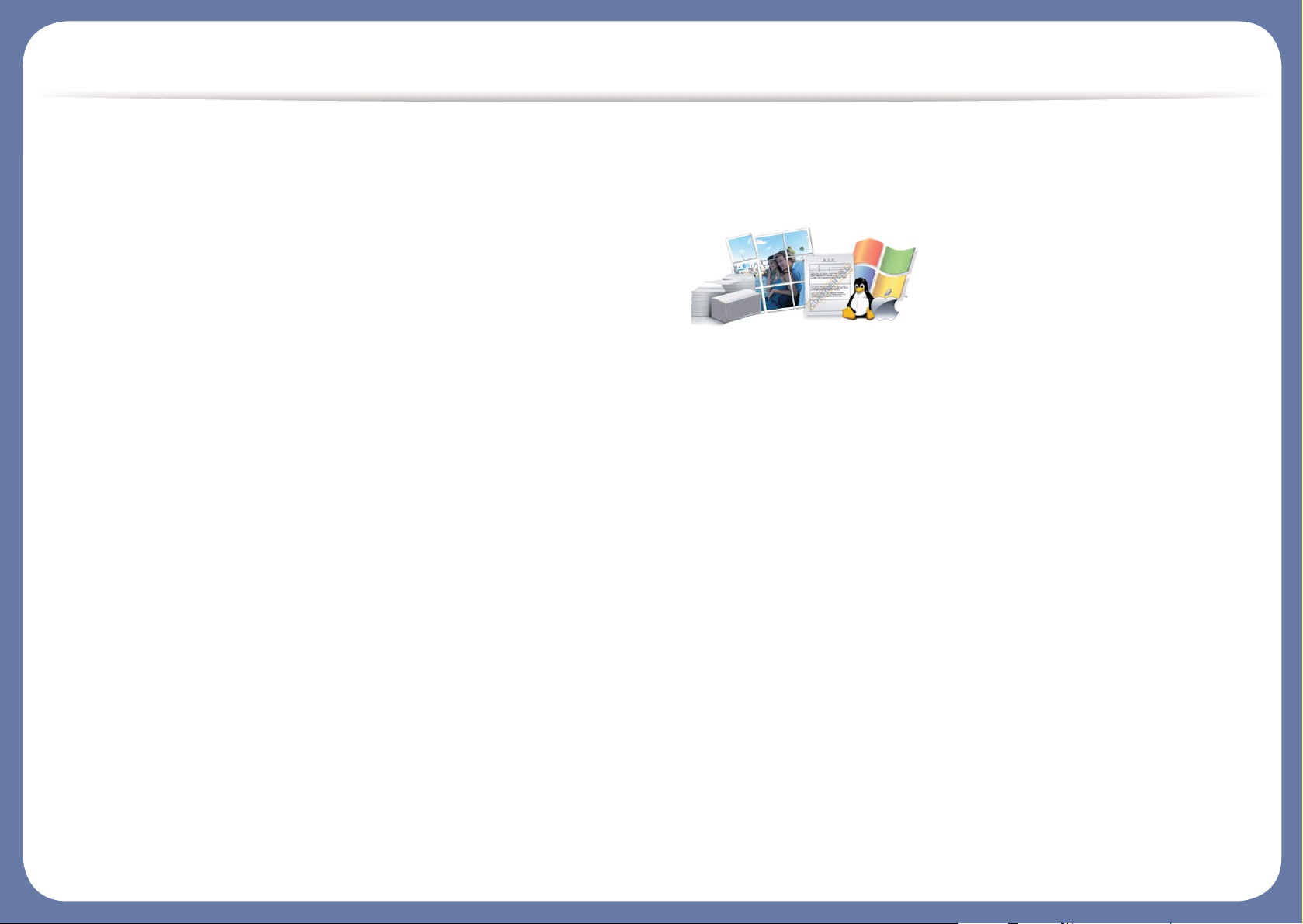
Beneficios principales
• Puede imprimir directamente desde su smartphone o ordenador con
las aplicaciones habilitadas con Google Cloud Print™ (consulte
“Google Cloud Print™” en la página 174).
• Easy Capture Manager le permite editar e imprimir fácilmente cualquier
elemento que capture utilizando la tecla Imprimir pantalla del teclado
(consulte “Easy Capture Manager” en la página 223).
• Samsung Easy Printer Manager y Estado de la impresión son
programas que supervisan y le informan del estado del dispositivo, y
que le permiten personalizar sus ajustes (consulte “Uso de Samsung
Easy Printer Manager” en la página 230 o “Uso de Estado de la
impresora Samsung” en la página 233).
• Actualización inteligente le permite comprobar el software más reciente
e instalar la última versión durante el proceso de instalación del
controlador de la impresora. Solo está disponible en Windows.
• Si tiene acceso a Internet, puede obtener ayuda, asistencia para la
aplicación, controladores de impresora, manuales e información de
cómo realizar pedidos en el sitio web de Samsung, www.samsung.com
> busque su producto > Soporte o Descargas.
Amplia gama de funciones y compatibilidad con
aplicaciones
• Admite diversos tamaños de papel (consulte “Especificaciones del
material de impresión” en la página 100).
• Impresión de marcas de agua: Puede personalizar sus documentos
agregándoles leyendas, por ejemplo “CONFIDENTIAL” (consulte “Uso
de funciones de impresión avanzadas” en la página 200).
• Es posible imprimir en varios sistemas operativos (consulte “Requisitos
del sistema” en la página 104).
• El dispositivo está equipado con una interfaz USB y/o una interfaz de
red.
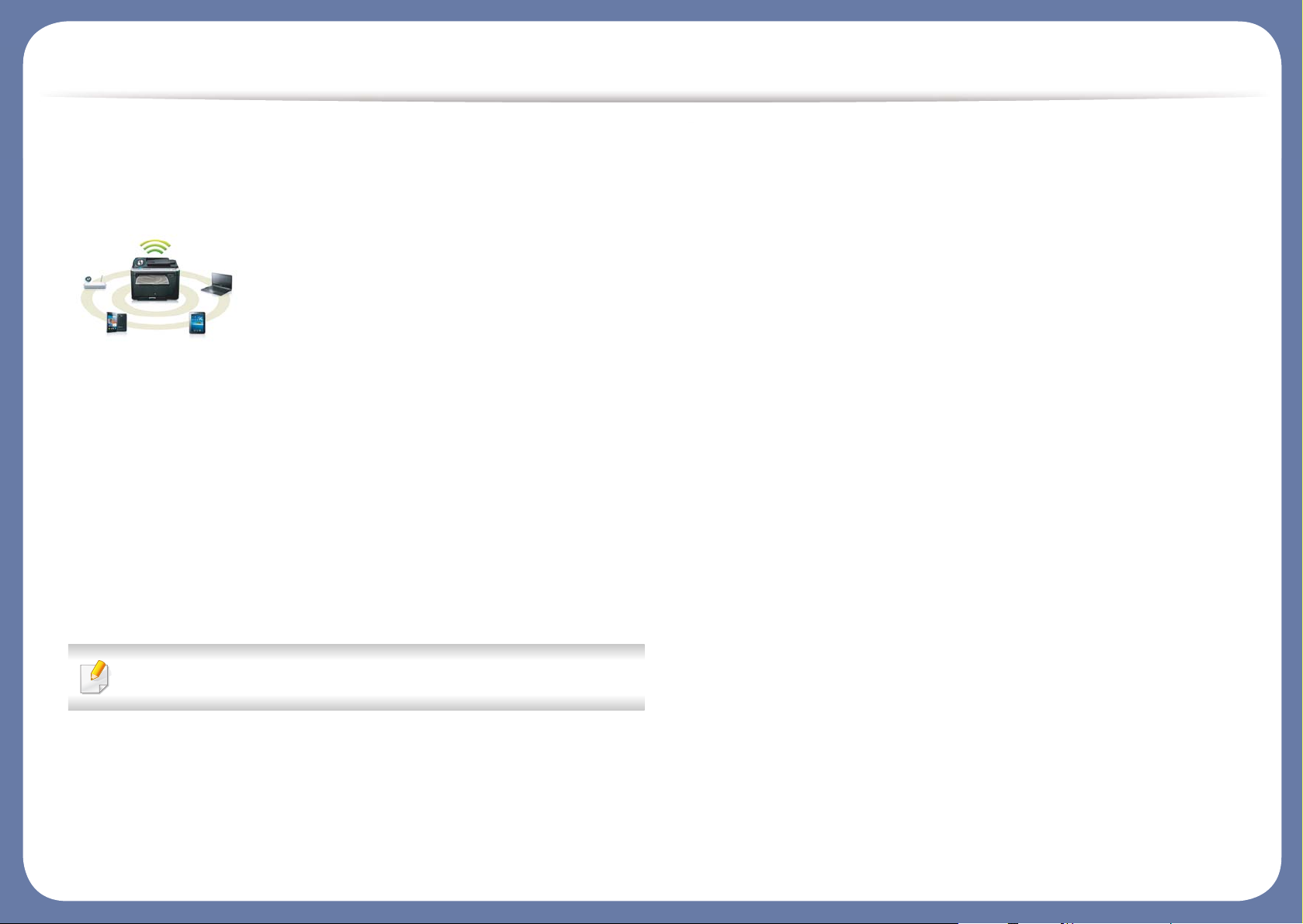
Beneficios principales
Permite varios métodos de configuración
inalámbrica
• Utilizando WPS (Wi-Fi Protected Setup™)
- Puede conectarse fácilmente a una red inalámbrica utilizando el
menú WPS de la impresora y del punto de acceso (un enrutador
inalámbrico).
• Utilización del cable USB o un cable de red
- Puede conectar y definir diversos ajustes de la red inalámbrica con
un cable USB o un cable de red.
• Utilización de Wi-Fi Direct
- Podrá imprimir cómodamente desde su dispositivo móvil utilizando
la función Wi-Fi o Wi-Fi Direct.
Consulte “Configurar la red inalámbrica” en la página 143.
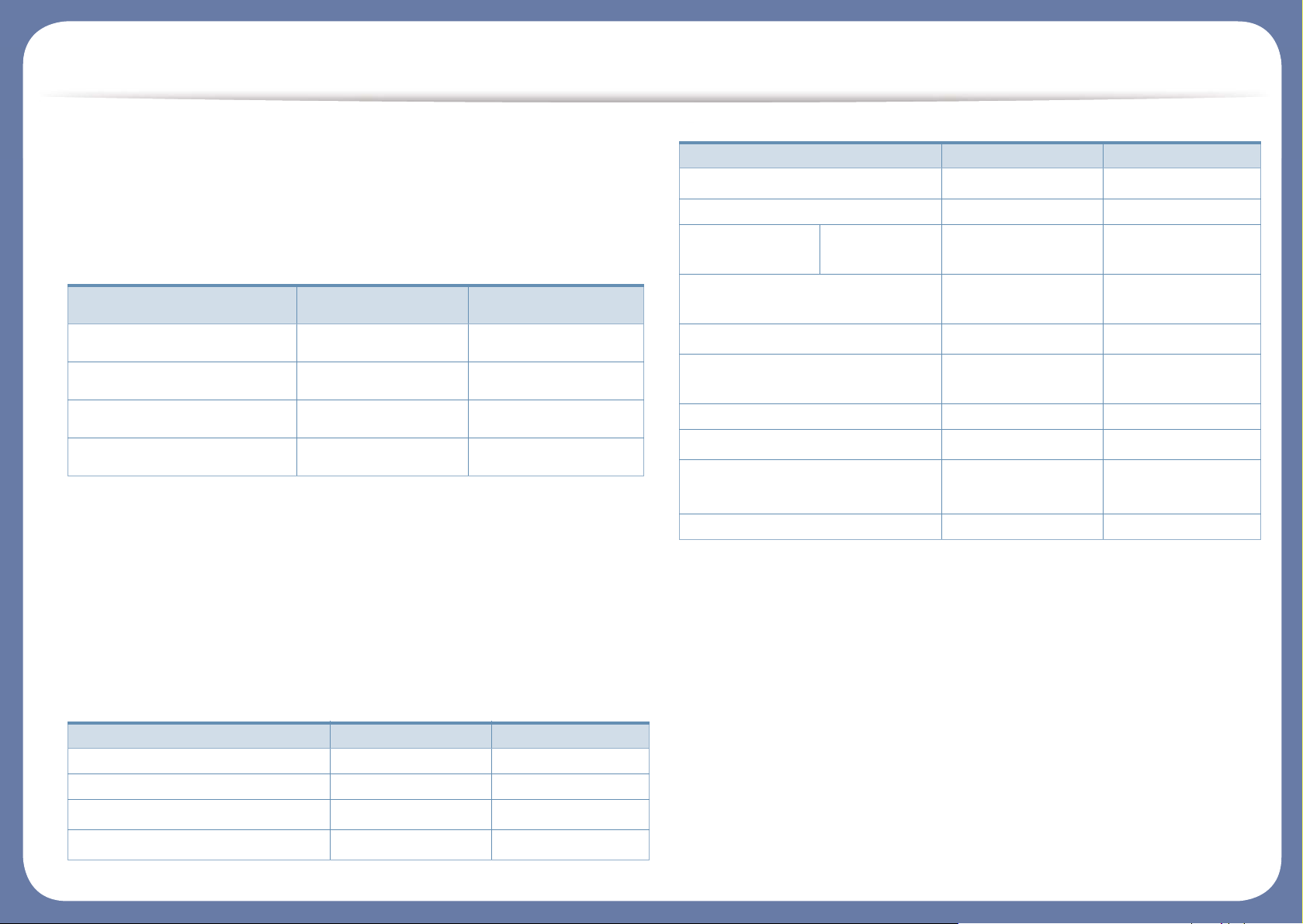
Funciones según el modelo
Es posible que algunas funciones y accesorios opcionales no
estén disponibles según el modelo o el país.
Sistema Operativo
(●: compatible, En blanco: no admitido)
Software
Podrá instalar el controlador y el software de la impresora cuando
inserte el CD de software en su unidad de CD-ROM. En Windows,
seleccione el controlador y el software de la impresora en la ventana
Seleccione software y utilidades para instalar.
(●: compatible, En blanco: no admitido)
Sistema Operativo C301xND series C301xDW series
Windows ● ●
Mac ● ●
Linux ● ●
Unix ● ●
Software C301xND series C301xDW series
Controlador de impresora SPL
● ●
Controlador de impresora PCL
● ●
Controlador de impresora PS
a
● ●
Controlador de impresora XPS
a
● ●
Utilidad de impresión directa
a
● ●
Samsung Printer Center
● ●
Samsung Easy
Printer Manager
Configuració
n avanzada
● ●
Estado de la impresora
Samsung
● ●
Samsung AnyWeb Print
a
● ●
Samsung Easy Document
Creator
● ●
Easy Capture Manager
● ●
Easy Eco Driver Pack
b
● ●
Samsung Paquete de
controladores estilizados
c
● ●
SyncThru™ Web Service ● ●
a. Descargue el software del sitio web de Samsung e instálelo: (http://
www.samsung.com > busque su producto > Soporte o Descargas). Antes de
realizar la instalación, compruebe que el SO de su ordenador admite el software.
b. Para poder usar las funciones Easy Eco Driver debe estar instalado el Paquete de
controladores Eco.
c. El controlador de impresora incluye una interfaz de usuario optimizada para
pantallas táctiles. Si desea usar esta interfaz de usuario, haga clic en Samsung
Printer Center > Opciones del dispositivo y, a continuación, seleccione Interfaz
de usuario estilizada (consulte “Utilización de Samsung Printer Center” en la
página 226).
Software C301xND series C301xDW series
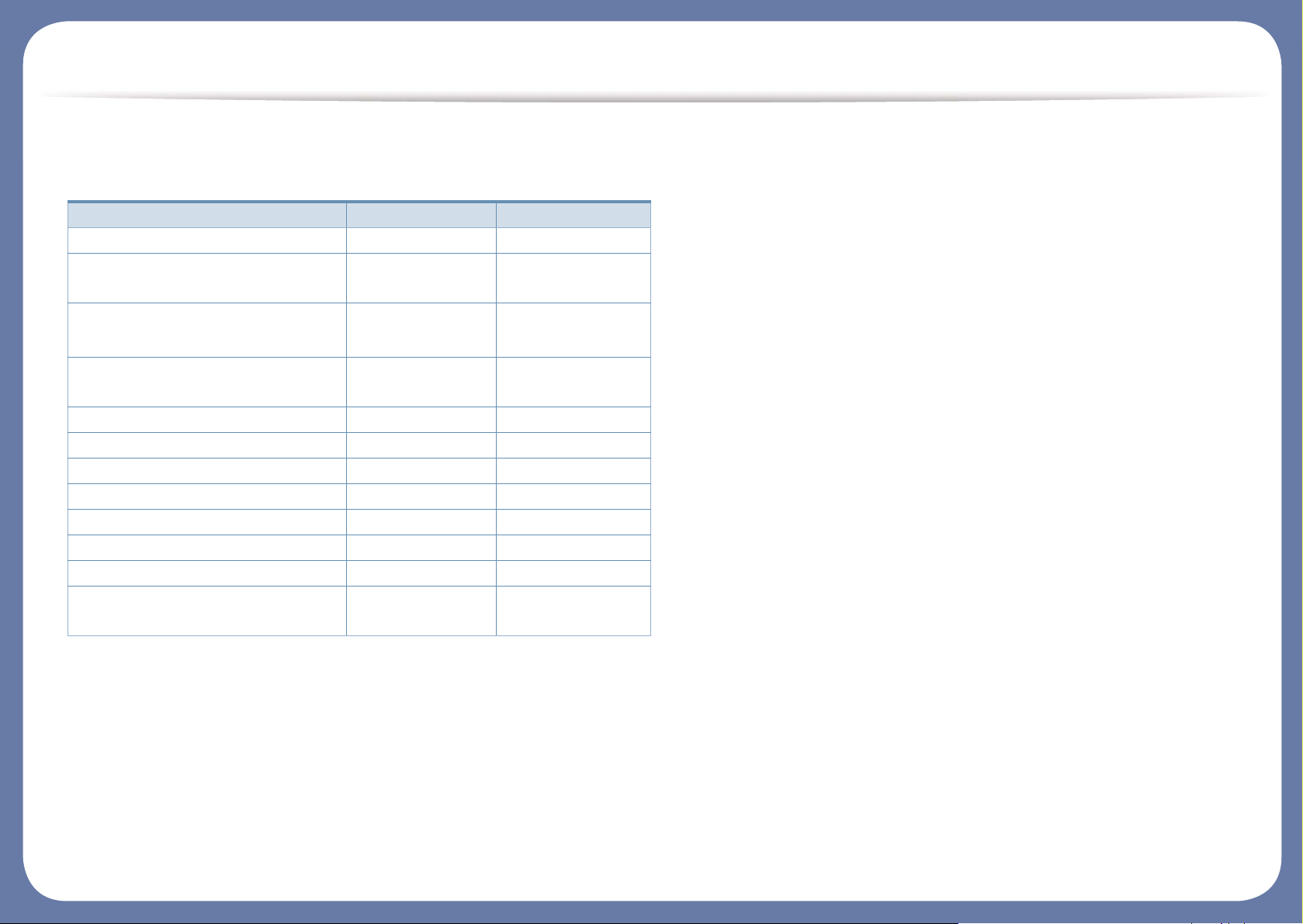
Funciones según el modelo
Función de variedad
(●: compatible, ○: opcional, en blanco: no admitido)
Funciones C301xND series C301xDW series
USB 2.0 de alta velocidad ● ●
Interfaz de red Ethernet 10/100/
1000 Base TX LAN con cable
● ●
Interfaz de red LAN
inalámbrica IEEE 802.11b/g/n
a
a. De acuerdo con el país en el que se encuentre, es posible que no haya tarjetas para
LAN inalámbrica disponibles. En algunos países únicamente se puede aplicar la
conexión 802.11 b/g. Póngase en contacto con su distribuidor o minorista Samsung
local donde compró la máquina.
○ ●
NFC (Comunicación de campo
cercano )
○ ●
Google Cloud Print™ ● ●
Samsung Cloud Print ● ●
PrinterOn ● ●
Mopria ● ●
Impresión Eco ● ●
Impresión dúplex (a dos caras) ● ●
Interfaz de memoria USB ● ●
Bandeja opcional (bandeja 2,
bandeja 3)
○ ○
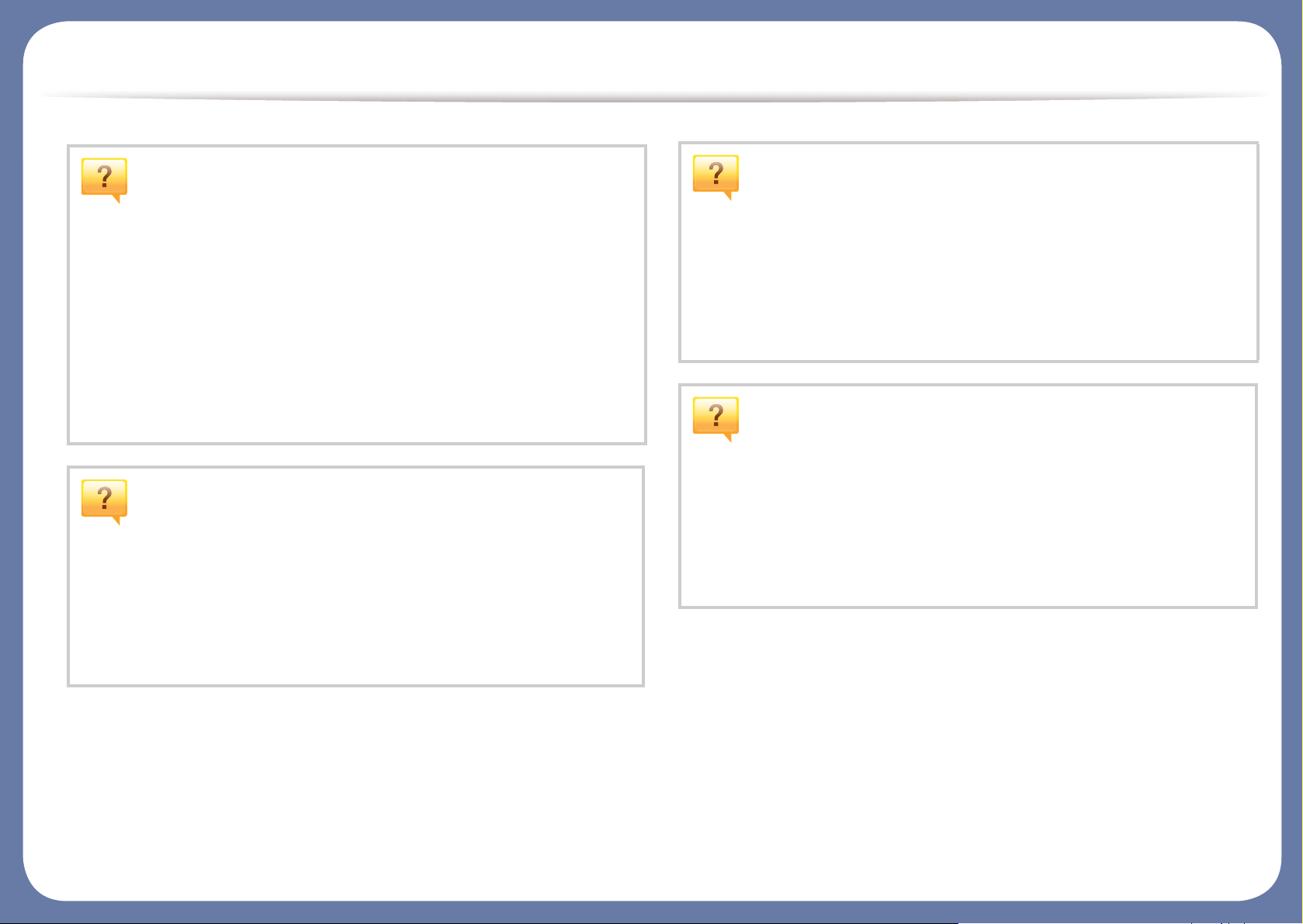
Información útil
La impresora no imprime.
• Abra la lista de la cola de impresión y quite el documento
de la lista (consulte “Cancelación de un trabajo de
impresión” en la página 47).
• Desinstale el controlador y vuelva a instalarlo (consulte
“Instalación del controlador de manera local” en la página
25).
• Seleccione la impresora como impresora predeterminada
en Windows (consulte “Configuración del dispositivo actual
como dispositivo predeterminado” en la página 199).
¿Dónde puedo comprar accesorios o
consumibles?
• Póngase en contacto con un distribuidor de Samsung o
con su tienda habitual.
El LED de estado parpadea o permanece
encendido de forma constante.
• Apague el dispositivo y vuelva a encenderlo.
• Consulte el significado de los indicadores LED de este
manual y soluciones los problemas según corresponda
(consulte “Descripción del indicador LED de estado” en la
página 88).
Se ha producido un atasco de papel.
• Abra y cierre la puerta (consulte “Vista frontal” en la página
20).
• Revise las instrucciones que contiene este manual sobre
cómo extraer el papel y solucione los problemas según
corresponda (consulte “Solución de atascos de papel” en
la página 79).
• Visite www.samsung.com/supplies. Seleccione su país/
región para ver información de servicio técnico del
producto.
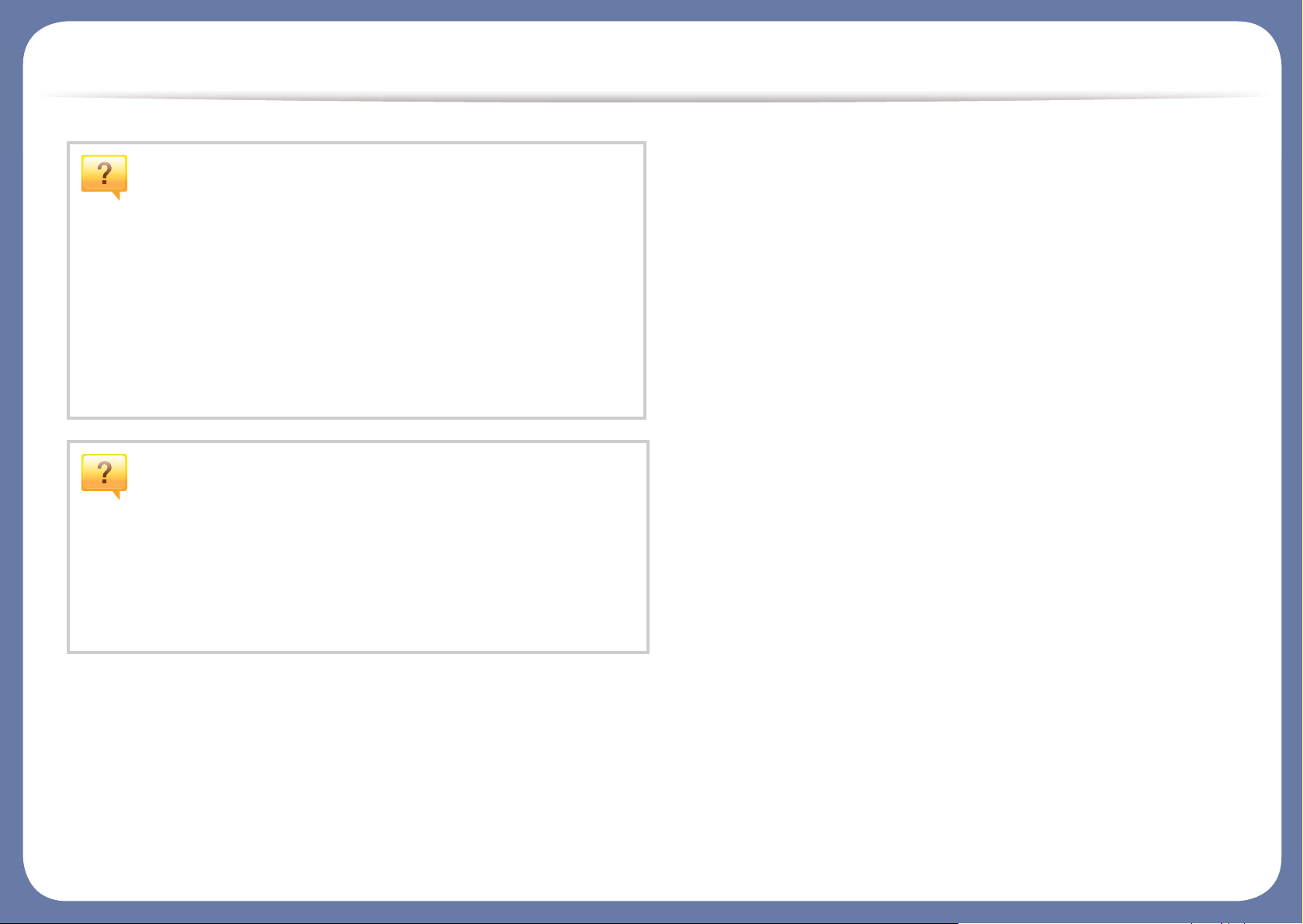
Información útil
Las impresiones aparecen borrosas.
• El nivel de tóner podría ser bajo o no uniforme. Agite el
cartucho de tóner (consulte “Distribución del tóner” en la
página 61).
• Pruebe con un ajuste de resolución de impresión diferente
(consulte “Abrir las preferencias de impresión” en la página
47).
• Cambie el cartucho de tóner (consulte “Sustitución del
cartucho de tóner” en la página 63).
¿Dónde puedo descargar el controlador del
dispositivo?
• Puede obtener ayuda, asistencia para la aplicación,
controladores de impresora, manuales e información de
cómo realizar pedidos en el sitio web de Samsung,
www.samsung.com > busque su producto > Soporte o
Descargas.
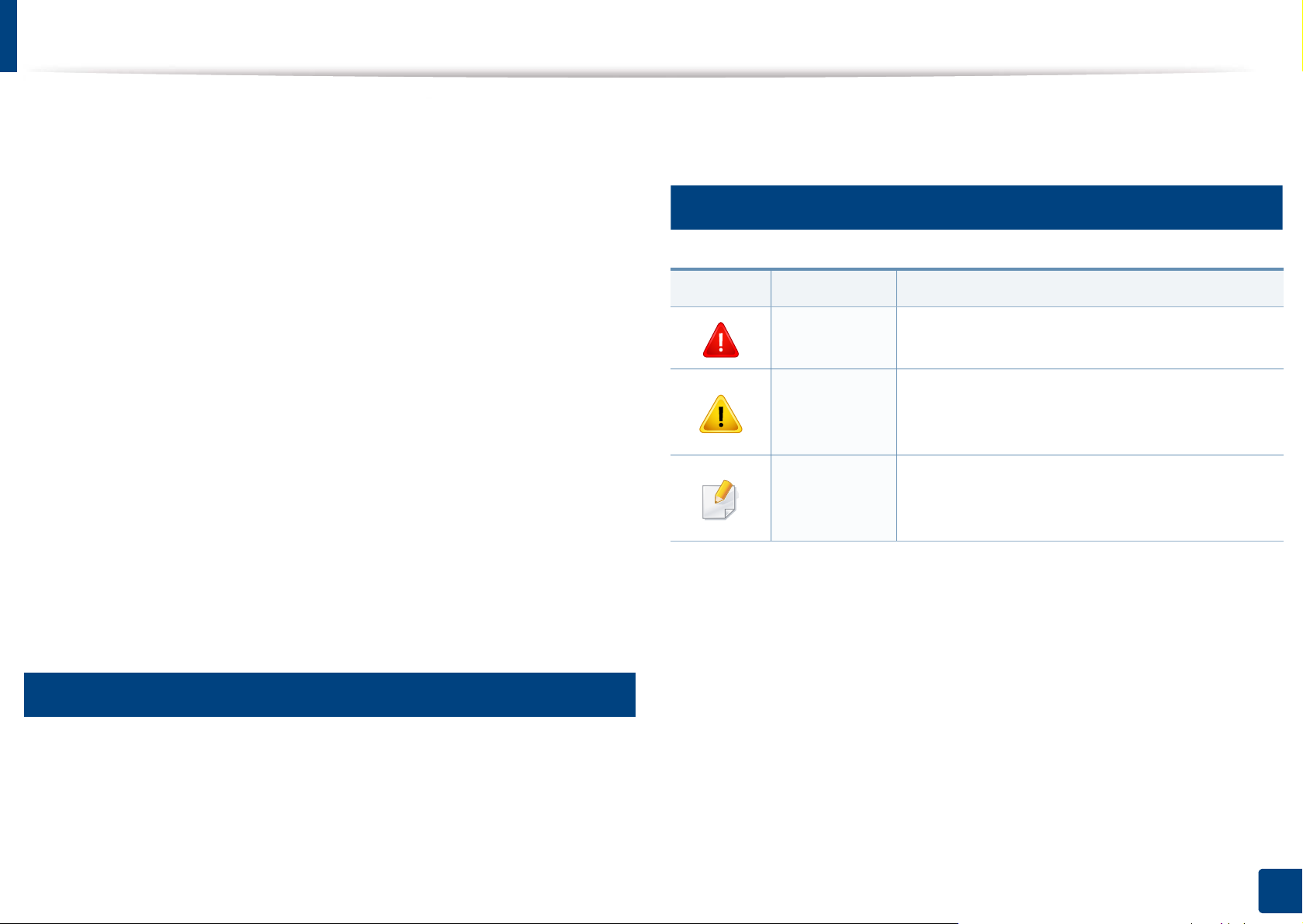
Acerca de este manual del usuario
Este manual del usuario contiene información básica sobre el dispositivo y
explicaciones detalladas de uso del mismo.
• No se deshaga de este manual, consérvelo para consultarlo en un
futuro.
• Lea la información sobre seguridad antes de utilizar este dispositivo.
• Si tiene algún problema al utilizar el dispositivo, consulte el capítulo de
solución de problemas.
• Los términos utilizados en este manual del usuario se explican en el
glosario.
• Es posible que las ilustraciones de este manual del usuario difieran de
su dispositivo en función de las opciones o el modelo que haya
adquirido.
• Las capturas de pantalla de este manual del usuario pueden ser
diferentes a las de su impresora en función de la versión del
controlador/firmware del dispositivo.
• El término dispositivo se refiere a impresora o impresora multifunción.
2
Iconos generales
Icono Texto Descripción
Advertencia
Precaución
Nota
Se utiliza para avisar a los usuarios de la
posibilidad de lesiones personales.
Se emplea para dar información sobre cómo
proteger el dispositivo contra posibles fallas o
daños mecánicos.
Se emplea para brindar información adicional o
especificaciones detalladas de funciones y
características del dispositivo.
• Los procedimientos que se explican en este manual del usuario se
basan en Windows 7.
1
Convenciones
En este manual, se utilizan algunos términos de manera intercambiable:
• Documento es sinónimo de original.
• Papel es sinónimo de material o material de impresión.
1. Introducción
12
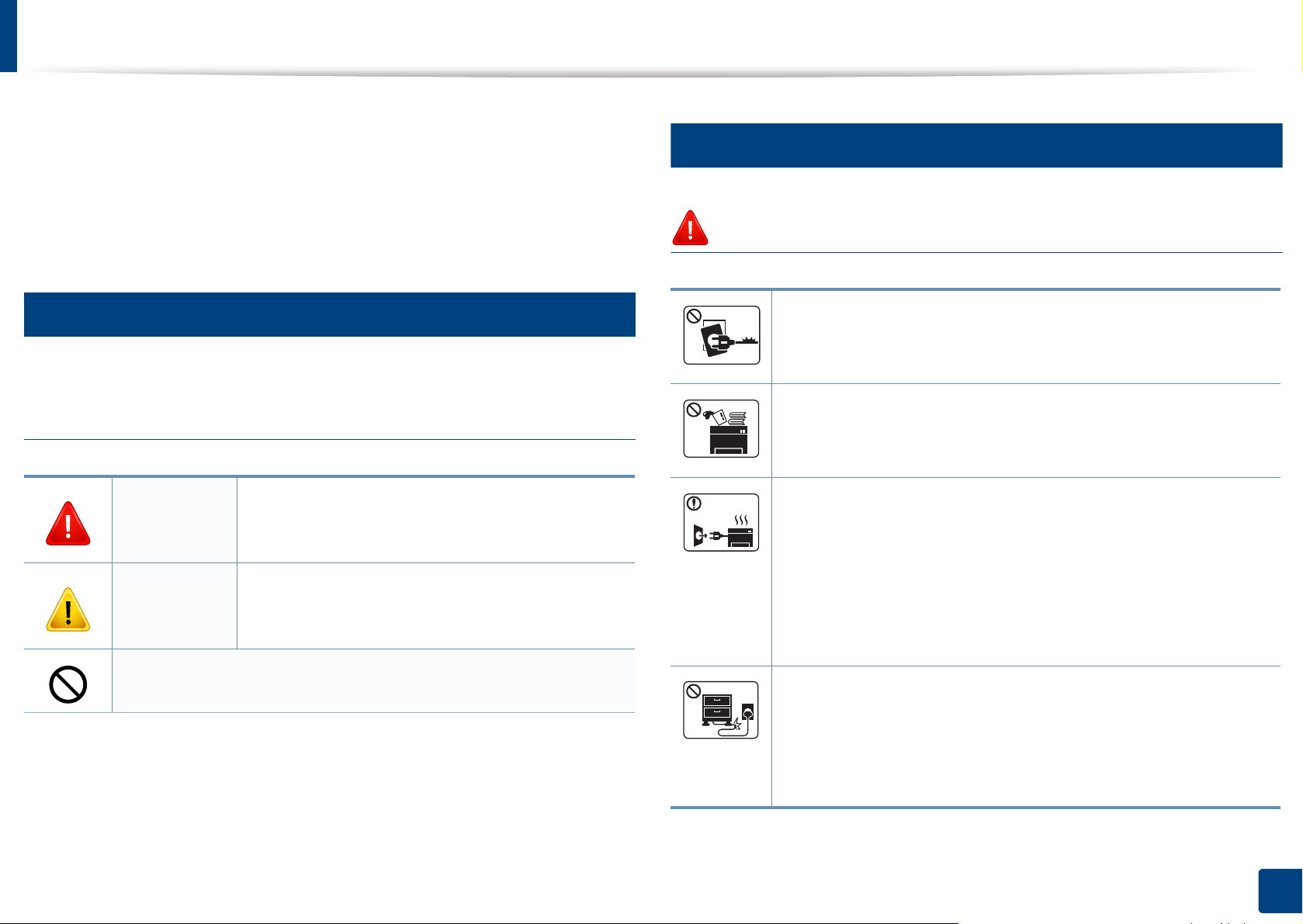
Información sobre seguridad
Estas advertencias y precauciones se incluyen para evitarle daños a usted
y a otras personas, y para evitar cualquier daño potencial del dispositivo.
Asegúrese de leer y comprender todas las instrucciones antes de utilizar el
dispositivo. Cuando termine de leer esta sección, guárdela en un lugar
seguro para consultarla en el futuro.
3
Símbolos importantes de seguridad
Explicación de todos los iconos y signos de este
capítulo
Situaciones peligrosas o prácticas inseguras que
Advertencia
pueden provocar lesiones corporales graves o la
muerte.
4
Entorno de funcionamiento
Advertencia
No utilice el cable de alimentación si está dañado o si la toma
eléctrica no es de tierra.
Podría producirse una descarga eléctrica o un incendio.
No coloque nada encima del dispositivo (agua, objetos
metálicos pequeños o pesados, velas, cigarrillos, etc.).
Podría producirse una descarga eléctrica o un incendio.
• Si el dispositivo se calienta demasiado, echa humo, produce
ruidos extraños o genera un olor raro, apáguelo de
inmediato y desconéctelo.
Precaución
No lo intente.
Situaciones peligrosas o prácticas inseguras que
pueden provocar lesiones corporales menores o
daños materiales.
• El usuario deberá poder acceder a la toma de corriente en
caso de que se produzcan emergencias que requieran que
el usuario desenchufe el dispositivo.
Podría producirse una descarga eléctrica o un incendio.
No doble el cable de alimentación ni coloque objetos pesados
sobre él.
Pisar o poner un objeto pesado encima del cable de
alimentación puede causar una descarga eléctrica o un
incendio.
1. Introducción
13
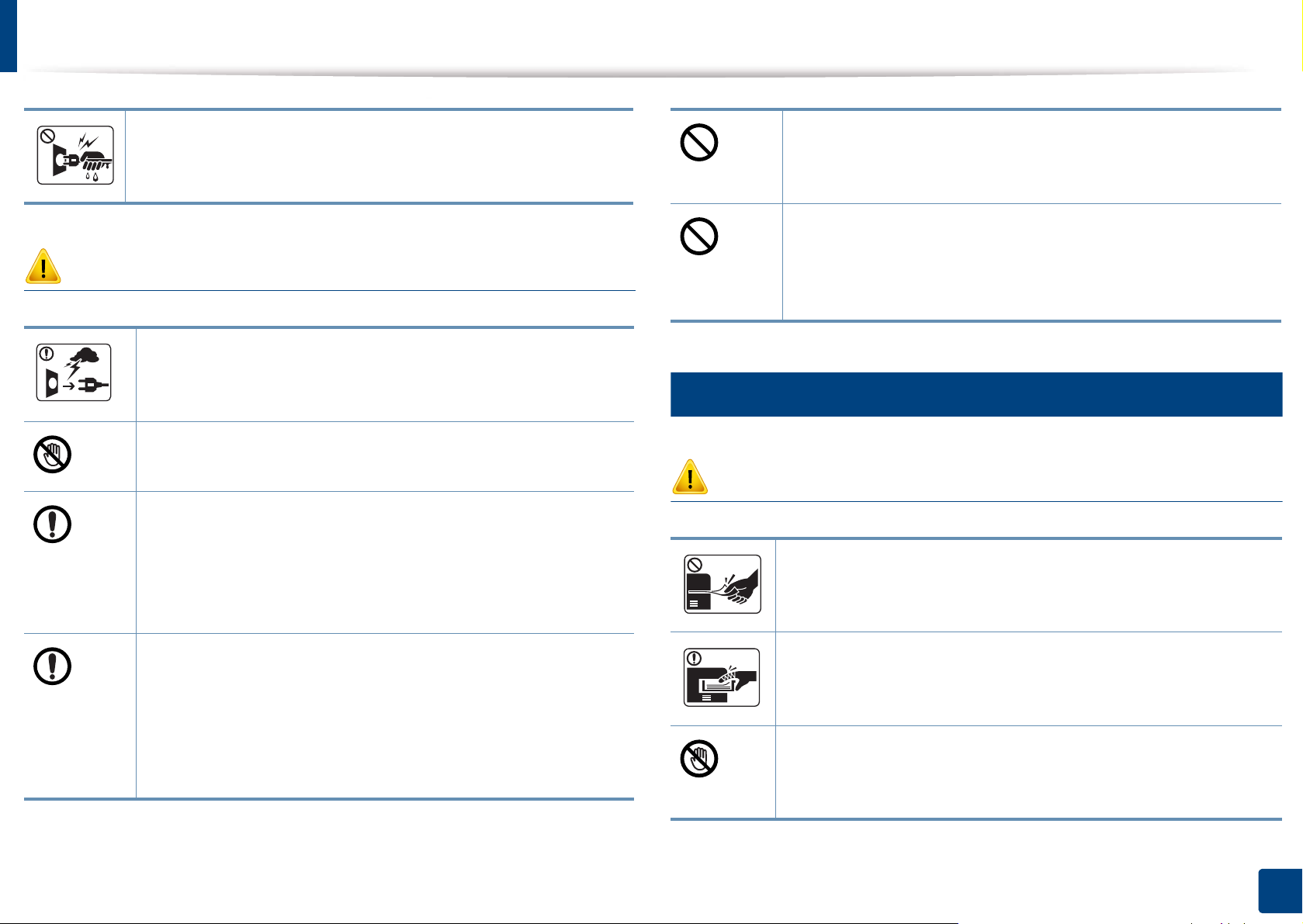
Información sobre seguridad
No quite los enchufes tirando del cable; no sujete el enchufe
con las manos mojadas.
Podría producirse una descarga eléctrica o un incendio.
Precaución
Durante una tormenta eléctrica o un período largo sin uso,
desconecte el enchufe de la toma de corriente.
Podría producirse una descarga eléctrica o un incendio.
Tenga cuidado, la zona de salida del papel está caliente.
Podría sufrir quemaduras.
Si se ha caído el dispositivo, o si la carcasa parece dañada,
desconecte el dispositivo de cualquier interfaz de conexión y
pida ayuda del personal de servicio calificado.
Si el enchufe no sale con facilidad, no intente forzarlo.
Llame a un electricista para que cambie la toma de corriente
o podría producirse una descarga eléctrica.
No permita que ningún animal toque el cable de teléfono ni los
cables de conexión con el equipo.
Podría producirse una descarga eléctrica o un incendio y/o
daños a su mascota.
5
Procedimientos
Precaución
No extraiga el papel a la fuerza durante la impresión.
En caso contrario, podría producirse una descarga eléctrica o
un incendio.
Si el dispositivo no funciona correctamente después de seguir
estas instrucciones, desconecte el dispositivo de cualquier
interfaz de conexión y pida ayuda del personal de servicio
calificado.
En caso contrario, podría producirse una descarga eléctrica o
un incendio.
El dispositivo podría resultar dañado.
Tenga cuidado de no introducir la mano entre el dispositivo y la
bandeja de papel.
Puede lastimarse.
Tenga cuidado al reponer el papel o al eliminar los atascos.
El papel nuevo tiene bordes filosos y puede causar cortes
dolorosos.
1. Introducción
14
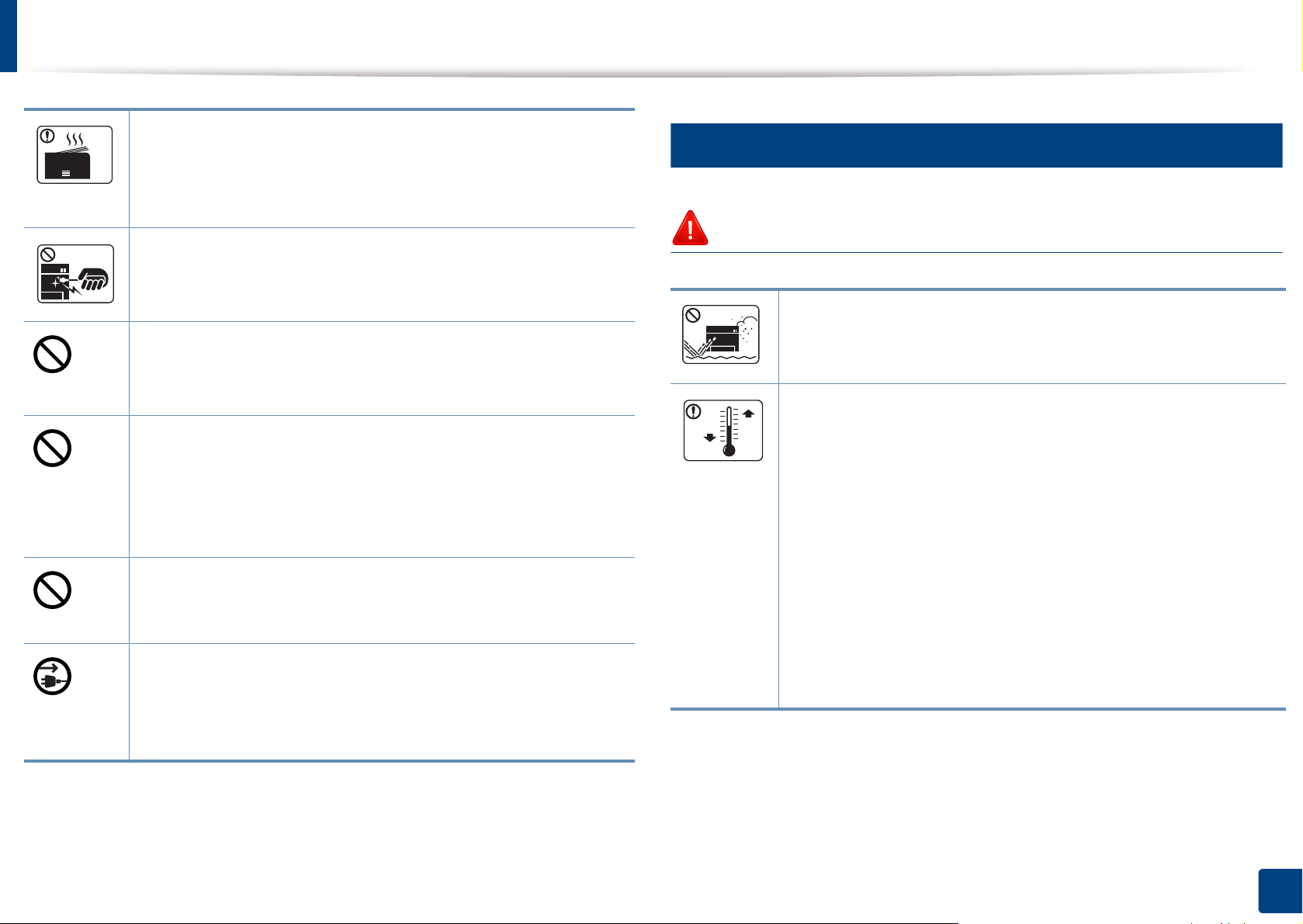
Información sobre seguridad
6
Cuando imprima grandes cantidades, la parte inferior del área
de salida del papel puede calentarse. No permita que los niños
lo toquen.
Podría sufrir quemaduras.
Cuando retire un atasco de papel, no utilice pinzas ni objetos
de metal afilados.
Instalación/Desplazamiento
Advertencia
Podría dañar el dispositivo.
No permita que se apilen demasiados papeles en la bandeja
de salida.
Podría dañar el dispositivo.
No bloquee los orificios de ventilación ni inserte objetos en
ellos.
Podría provocar una elevación de la temperatura de los
componentes que podría dañar el dispositivo o provocar un
incendio.
Si usa controles o ajustes o realiza acciones que no se
especifican en este manual, puede exponerse a radiaciones
peligrosas.
El dispositivo de recepción de la corriente de la impresora es el
cable de alimentación.
Para cortar el suministro de energía, retire el cable de
alimentación de la toma de corriente.
No coloque el dispositivo en un área con polvo, humedad o
goteras.
Podría producirse una descarga eléctrica o un incendio.
Coloque la impresora en un entorno en el que cumpla las
especificaciones de temperatura y humedad operativas.
No utilice la máquina cuando esté por debajo del punto de
congelación o si se ha movido recientemente desde un punto
en el que la temperatura estaba por debajo del punto de
congelación. De lo contrario, podría dañar el equipo. Utilice la
máquina solo cuando la temperatura interna de la máquina
esté dentro de las especificaciones de temperatura y humedad
de funcionamiento.
De lo contrario, es posible que se produzcan problemas de
calidad y daños en el equipo.
Consulte “Especificaciones generales” en la página 98.
1. Introducción
15

Información sobre seguridad
Precaución
Antes de desplazar el dispositivo, apáguelo y desconecte
todos los cables. La información a continuación son sólo
sugerencias basadas en el peso de las unidades. Si usted
tiene una condición médica que le impide levantar peso, no
levante la máquina. Siempre pida ayuda a la cantidad de
gente adecuada para levantar el dispositivo de manera
segura.
Luego, levante el dispositivo:
• Si el dispositivo pesa menos de 20 kg, puede levantarlo 1
persona.
• Si el dispositivo pesa entre 20 kg y 40 kg, pueden levantarlo
2 personas.
• Si el dispositivo pesa más de 40 kg, pueden levantarlo 4 o
más personas.
El dispositivo se podría caer y provocar daños en el mismo o
en las personas.
Elija para colocar la máquina una superficie plana con espacio
suficiente para la ventilación. De la misma forma, tenga en
cuenta el espacio que necesitará para abrir la cubierta y las
bandejas.
El lugar deberá estar bien ventilado y lejos de la luz solar
directa, el calor y la humedad.
Si utiliza la impresora durante un periodo de tiempo
prolongado o imprime un alto número de páginas en un
espacio no ventilado, el aire podría contaminarse y resultar
nocivo para su salud. Coloque la impresora en un espacio
bien ventilado, o abra una ventana para que el aire circule de
forma periódica.
No coloque el dispositivo sobre una superficie inestable.
El dispositivo se podría caer y provocar daños en el mismo o
en las personas.
Utilice un cable de línea telefónica AWG
si es necesario.
En caso contrario, el dispositivo podría resultar dañado.
Asegúrese de enchufar el cable de alimentación en una toma
de corriente de tierra.
En caso contrario, podría producirse una descarga eléctrica o
un incendio.
Por su seguridad, utilice el cable de alimentación que se
suministra con el dispositivo. Si utiliza un cable más largo de
2 metros con un dispositivo de 110V, la medida deberá ser de
16 AWG o superior.
En caso contrario, podría dañar el dispositivo y producirse una
descarga eléctrica o un incendio.
a
núm. 26 o superior,
1. Introducción
16
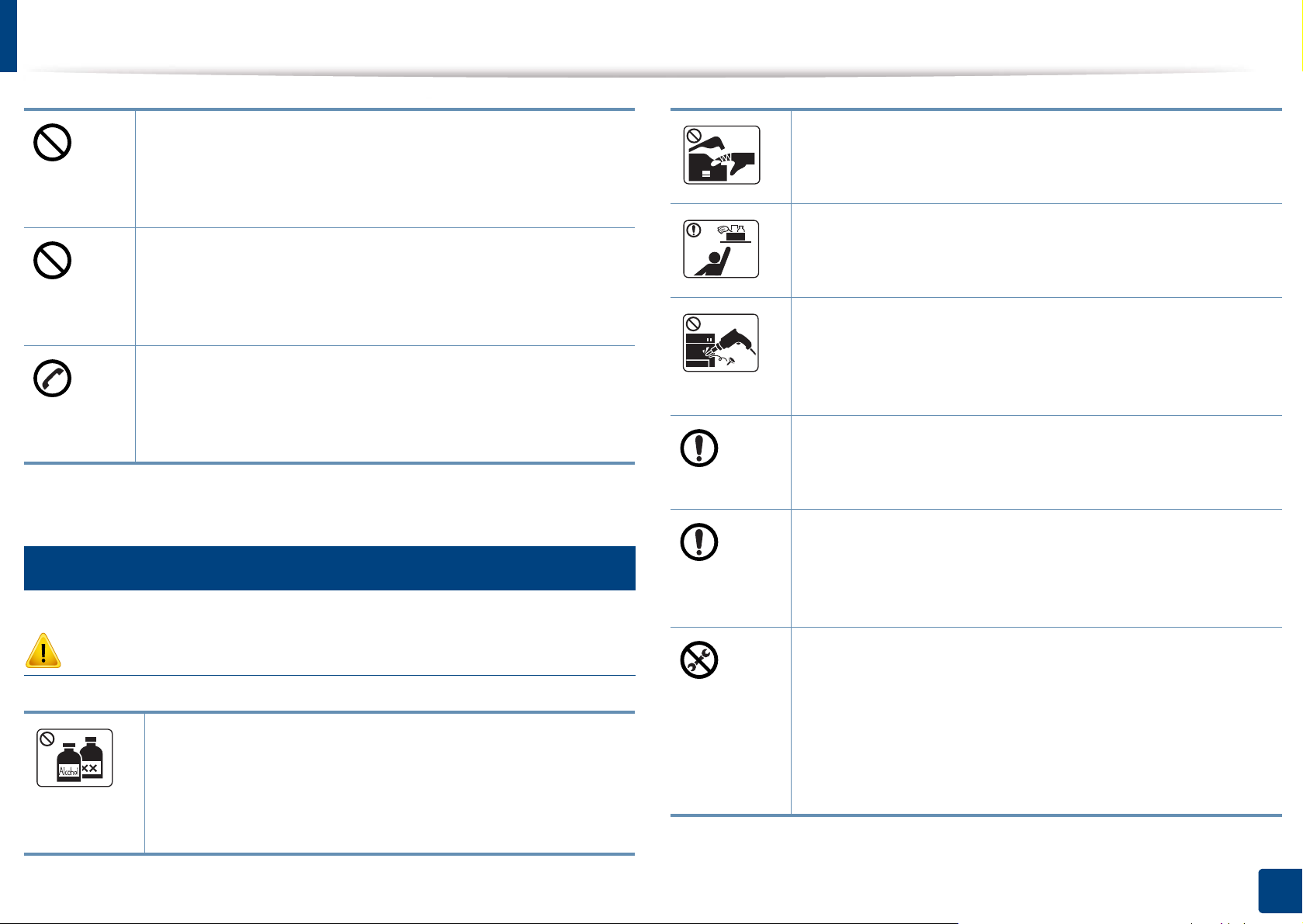
Información sobre seguridad
No cubra el dispositivo ni lo sitúe en un lugar poco aireado,
como por ejemplo, un armario.
Si el dispositivo no está bien ventilado, podría provocar un
incendio.
No sobrecargue las tomas de alimentación y los cables
extensores.
Podría disminuir el rendimiento y producirse una descarga
eléctrica o un incendio.
El dispositivo debe conectarse a la potencia eléctrica que se
especifica en la etiqueta.
Si no está seguro y quiere comprobar qué potencia eléctrica
utiliza, póngase en contacto con la compañía eléctrica.
a. AWG: American Wire Gauge (Medida de cable americano)
7
Mantenimiento/Comprobación
Cuando esté trabajando en el interior del dispositivo, para
cambiar suministros o limpiar el interior, no lo haga funcionar.
Puede lastimarse.
Mantenga los productos de limpieza lejos del alcance de los
niños.
Los niños se podrían hacer daño.
No desmonte, repare ni vuelva a montar usted mismo el
dispositivo.
Podría dañar el dispositivo. Llame a un técnico certificado
cuando el dispositivo necesite una reparación.
Para limpiar y utilizar el dispositivo, siga estrictamente el
manual del usuario que se incluye con el dispositivo.
De lo contrario, podría dañar el dispositivo.
Mantenga el cable de alimentación y la superficie de
contacto del enchufe limpios de polvo y agua.
En caso contrario, podría producirse una descarga eléctrica
o un incendio.
Precaución
Desconecte este producto de la toma antes de limpiar el
interior del dispositivo. No limpie la máquina con benceno,
disolvente para pinturas ni alcohol; no pulverice agua
directamente en el interior de la máquina.
Podría producirse una descarga eléctrica o un incendio.
• No retire las tapas o cubiertas ajustadas con tornillos.
• Las unidades de fusor deberían ser reparadas
únicamente por un técnico de servicio autorizado. Si las
reparaciones las realizan técnicos no autorizados podrían
producirse descargas eléctricas o incendios.
• El dispositivo debería ser reparado únicamente por un
técnico de servicio de Samsung.
1. Introducción
17

Información sobre seguridad
8
Uso de los suministros
Precaución
No desmonte el cartucho de tóner.
El polvo de tóner puede resultar peligroso si se lo inhala o
ingiere.
No queme ninguno de los suministros, como el cartucho de
tóner o la unidad del fusor.
Si los consumibles contienen polvo de tóner (cartucho de
tóner, botella de tóner residual, unidad de imágenes, etc.)
siga las instrucciones indicadas a continuación.
• Al deshacerse de los consumibles, siga las instrucciones
de eliminación. Consulte al distribuidor las instrucciones
de eliminación.
• No lave los consumibles.
• No reutilice las botellas de tóner residual tras vaciarlas.
Si no sigue las instrucciones anteriores, podría provocar
fallos de funcionamiento en la impresora y contaminación
medioambiental. La garantía no cubre daños provocados por
el mal uso por parte del usuario.
Esto podría provocar una explosión o un incendio
incontrolable.
Cuando almacene suministros, como cartuchos de tóner,
manténgalos alejados del alcance de los niños.
El polvo de tóner puede resultar peligroso si se lo inhala o
ingiere.
El uso de suministros reciclados, como el tóner, podría dañar
el dispositivo.
En caso de daños provocados por el uso de suministros
reciclados, se aplicará una tarifa de servicio.
Si le cae tóner en la ropa, no use agua caliente para lavarla.
El agua caliente fija el tóner en los tejidos. Use agua fría.
Cuando cambie un cartucho de tóner o elimine un atasco de
papel, tenga cuidado de que el polvo del tóner no entre en
contacto con la piel o la ropa.
El polvo de tóner puede resultar peligroso si se lo inhala o
ingiere.
1. Introducción
18
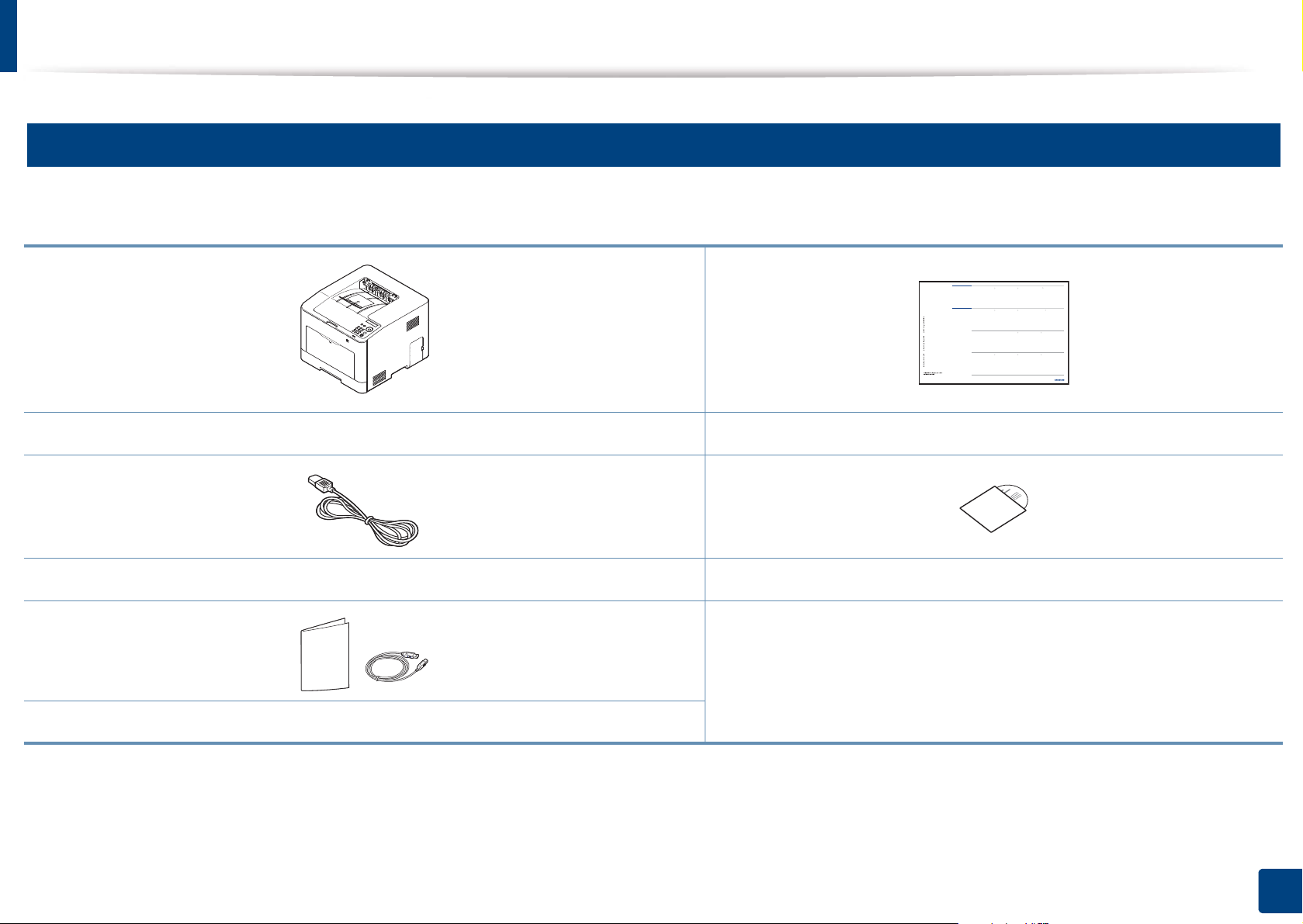
Descripción general del equipo
Toner
MUST READ
INSTALLATION
GUIDE
INSTALLING THE
TONER CARTRIDGE
AND IMAGING
UNIT
PREPARING
Samsung Multifunction Xpress
c267xFX series
Thank you for purchasing a Samsung product.
SAMSUNG.
PRINTING INNOVATION.
9
Componentes
El componente real podría variar del mostrado en la ilustración. Algunos componentes podrían variar, según la configuración.
Impresora
a
Cable de corriente
Otros accesorios
a. Esta ilustración puede ser diferente a su dispositivo en función del modelo. Hay varios tipos de impresora.
b. El CD de software contiene los controladores de impresión, el manual de usuario y las aplicaciones del software.
c. Otros accesorios incluidos con su equipo podrían variar en función del país de adquisición y el modelo concreto.
c
Guía rápida de instalación
CD de software
b
1. Introducción
19
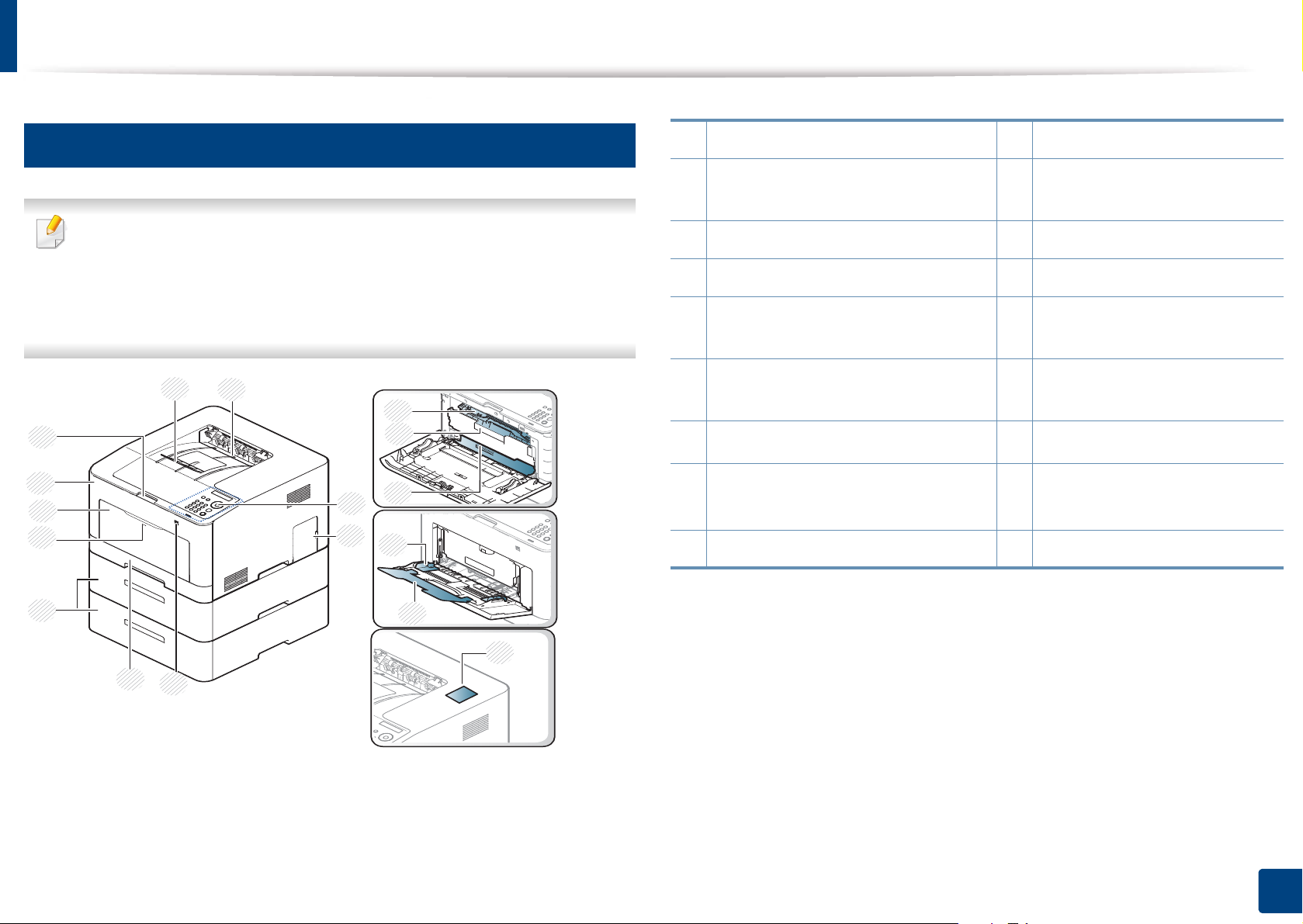
Descripción general del equipo
10
Vista frontal
• Esta ilustración puede ser diferente a su dispositivo en función del
modelo. Hay varios tipos de impresora.
• Es posible que algunas funciones y accesorios opcionales no estén
disponibles según los modelos o los países (consulte “Funciones
según el modelo” en la página 8).
11
10
9
8
7
1
2
3
4
14
15
12
13
16
1 Bandeja de soporte de salida 10 Cubierta frontal
2
Bandeja de salida
11 Botón de apertura de la
cubierta frontal
3 Panel de control 12 Cartuchos de tóner
4 Cubierta de la placa de control 13 Asa del cartucho de tóner
5
Puerto de memoria USB
6
Bandeja 1
7
Bandeja opcional
8
Mecanismo de apertura de la
a
bandeja multiusos
14 Cinta de transferencia
intermedia (ITB)
15 Guías de ancho del papel de
una bandeja multiusos
16
Soporte de bandeja multiusos
17 Etiqueta NFC (Comunicación
de campo cercano)
b
9 Bandeja multiusos
a. Instale la bandeja opcional si es necesario.
b. Solo C301xDW.
17
6
5
1. Introducción
20
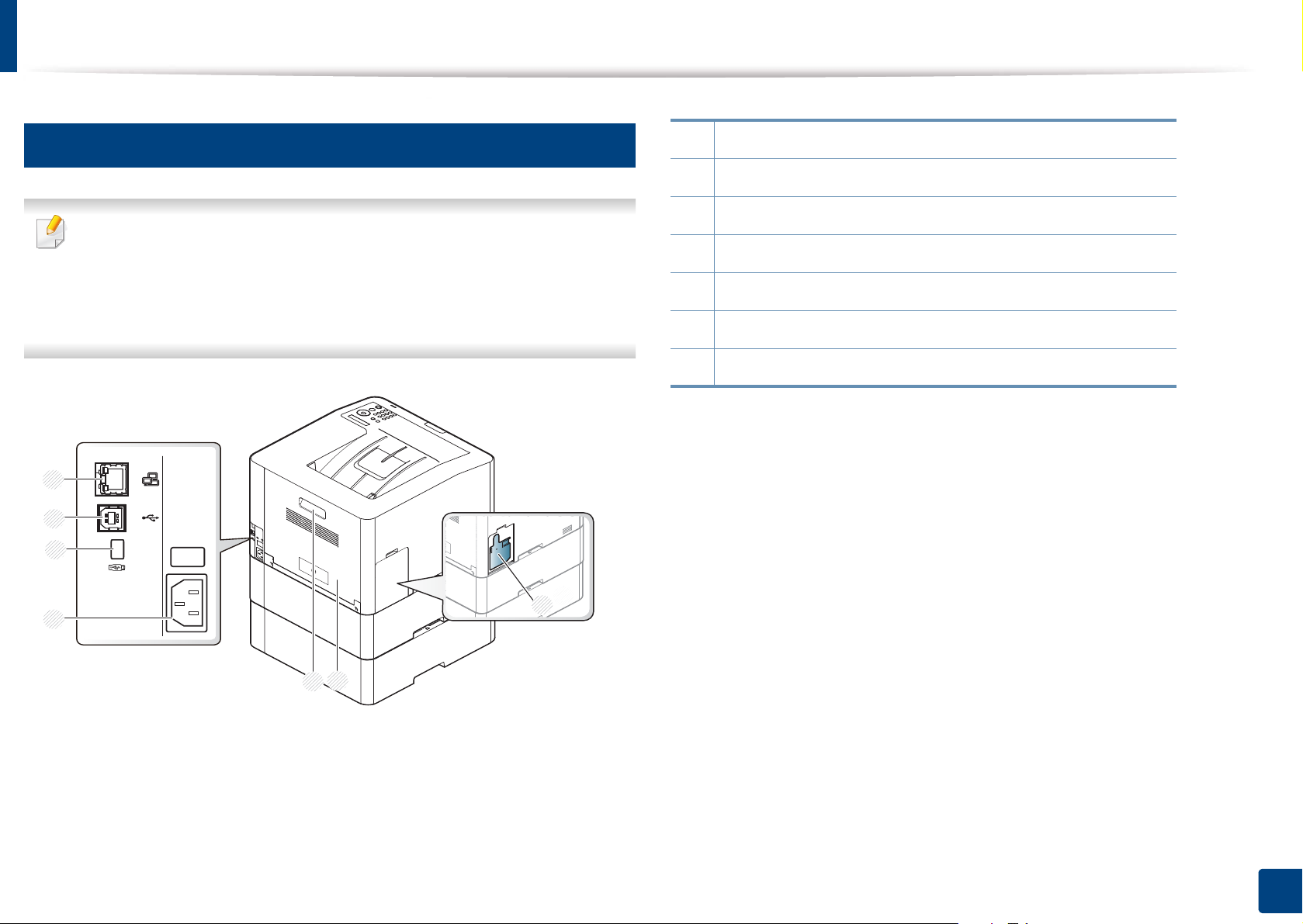
Descripción general del equipo
11
Vista posterior
• Esta ilustración puede ser diferente a su dispositivo en función del
modelo. Hay varios tipos de impresora.
• Es posible que algunas funciones y accesorios opcionales no estén
disponibles según los modelos o los países (consulte “Funciones
según el modelo” en la página 8).
7
6
5
1 Contenedor de tóner residual
2 Cubierta posterior
3 Asa de la cubierta posterior
4 Toma de alimentación
5 Puerto de memoria USB
6 Puerto USB
7 Puerto de red
4
2
3
1
1. Introducción
21
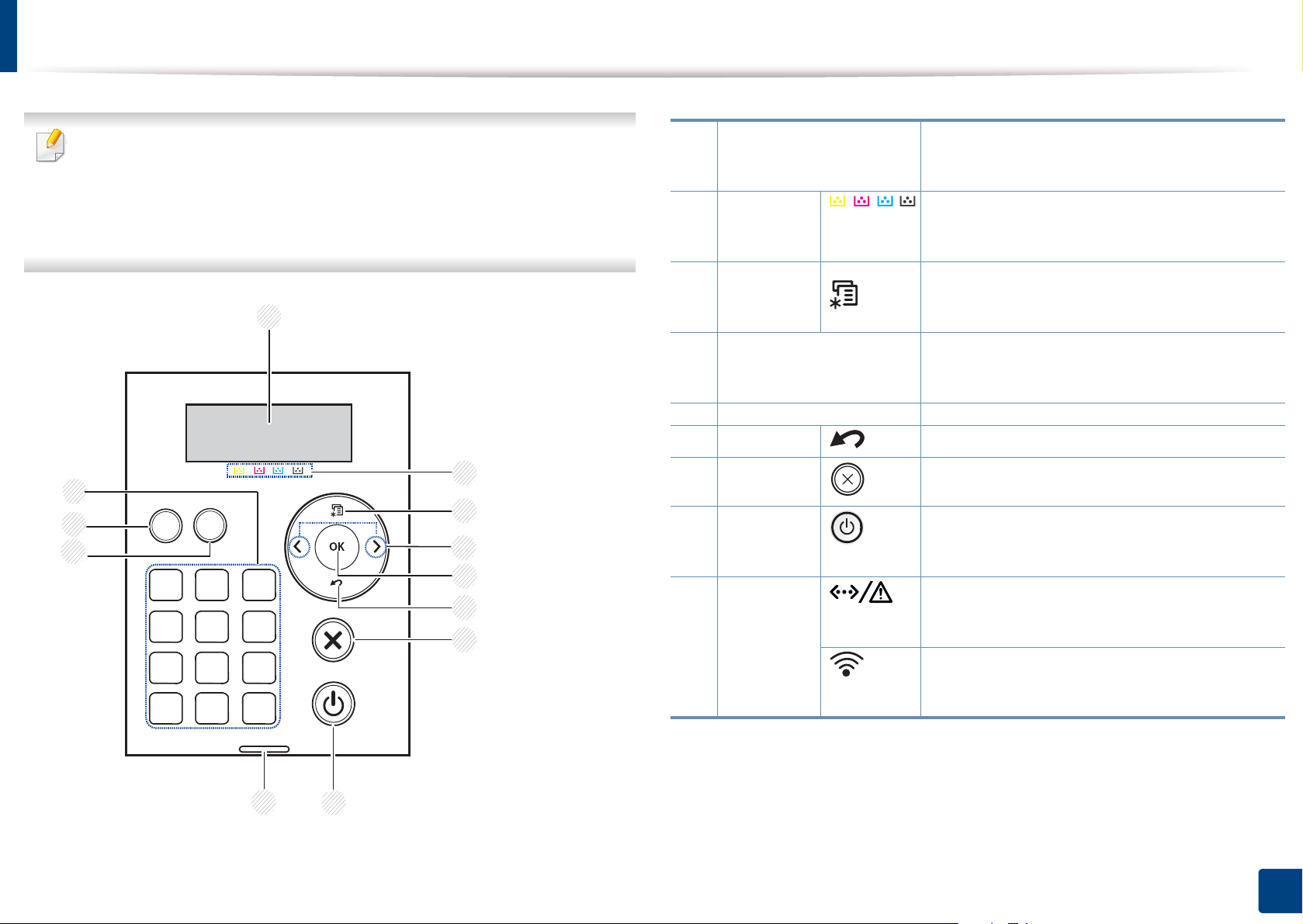
Descripción general del panel de control
• Este panel de control puede ser diferente a su dispositivo en función
del modelo. Existen diversos tipos de panel de control.
• Es posible que algunas funciones y accesorios opcionales no estén
disponibles según los modelos o los países (consulte “Funciones
según el modelo” en la página 8).
1
Pantalla
Colores de
2
tóner
3
Menú
1
4
Flecha
5
OK
6
2
7
Reverso
Cancelar
12
3
11
10
4
Encendido/
8
Activación
5
6
7
9
LED de
estado
a
Muestra el estado actual y los mensajes del
sistema durante el funcionamiento de la
impresora.
Muestra el estado de cada cartucho de tóner
(consulte “Mensajes relacionados con el
tóner” en la página 91).
Introduce el modo de menú y permite
desplazarse por los menús disponibles
(consulte “Acceso al menú” en la página 29).
Navega por los valores disponibles
desplazándose por las opciones anteriores o
posteriores.
Confirma la selección de la pantalla.
Vuelve al nivel de menú superior.
Detiene la operación actual.
Puede activar y desactivar la alimentación
con este botón. O bien puede activarlo
desde el modo de ahorro de energía.
Indica el estado de la impresora (consulte
“Descripción del indicador LED de estado”
en la página 88).
Indica el estado inalámbrico de la impresora
(consulte “Descripción del indicador LED de
estado” en la página 88).
9
8
1. Introducción
22
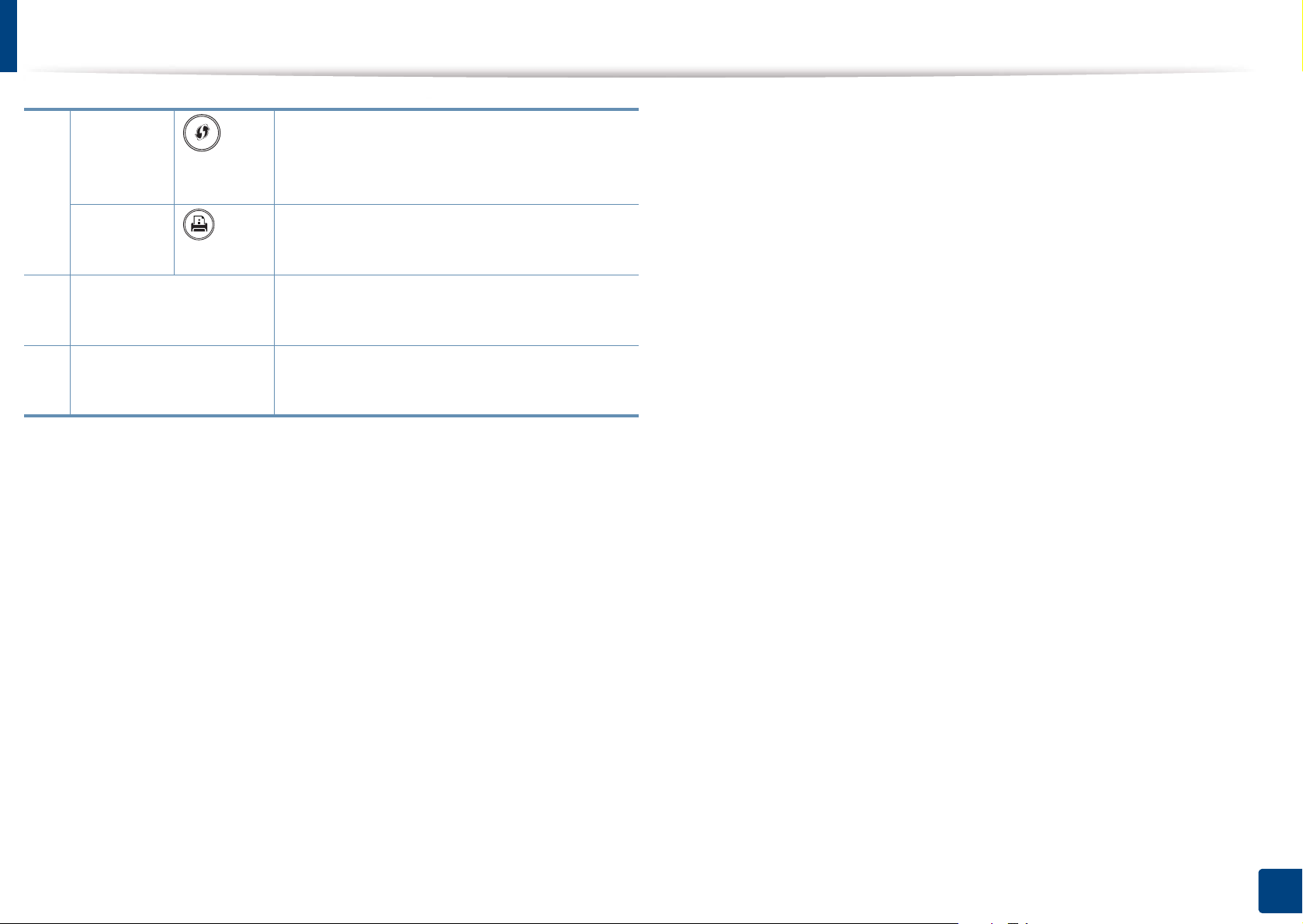
Descripción general del panel de control
a
WPS
10
Página de
demostra
ción
11 Eco
Teclado numérico Utilice el teclado para introducir números y
12
a. Solo C301xDW.
Configura la conexión de red inalámbrica de
forma sencilla sin utilizar un ordenador
(consulte “Uso del menú WPS” en la página
144).
Imprime una página de demostración al
pulsar este botón.
Active el modo eco para reducir el consumo
de tóner y el uso de papel (consulte
“Impresión Eco” en la página 49).
caracteres (consulte “Letras y números del
teclado” en la página 197).
1. Introducción
23
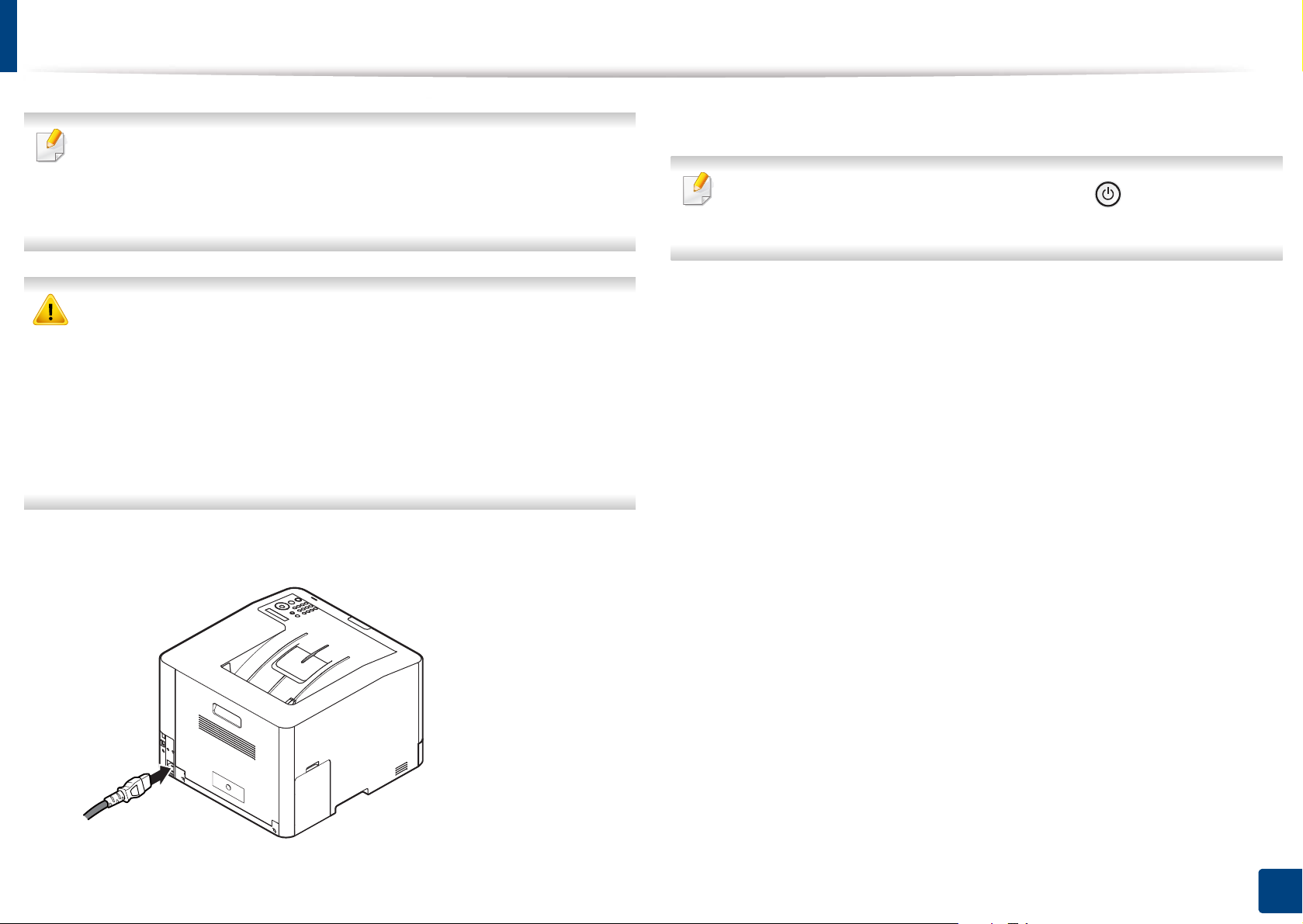
Encendido de la impresora
Es posible que las ilustraciones de este manual del usuario difieran de
La alimentación se activa automáticamente.
2
su dispositivo en función de las opciones o modelos de que disponga.
Compruebe su tipo de impresora (consulte “Vista frontal” en la página
20).
Si desea apagar el dispositivo, pulse el botón (Encendido/
Activación).
• Recuerde que debería utilizar el cable de alimentación suministrado
con el dispositivo. En caso contrario, el dispositivo podría resultar
dañado o incendiarse.
• Cuando la impresora esté en funcionamiento o después de imprimir,
algunas piezas de su interior pueden estar calientes. Tenga cuidado
de no quemarse si accede al interior de la impresora.
• No desmonte la impresora cuando esté encendida o enchufada,
pues podría recibir una descarga eléctrica.
Conecte primero la impresora al suministro eléctrico.
1
1. Introducción
24
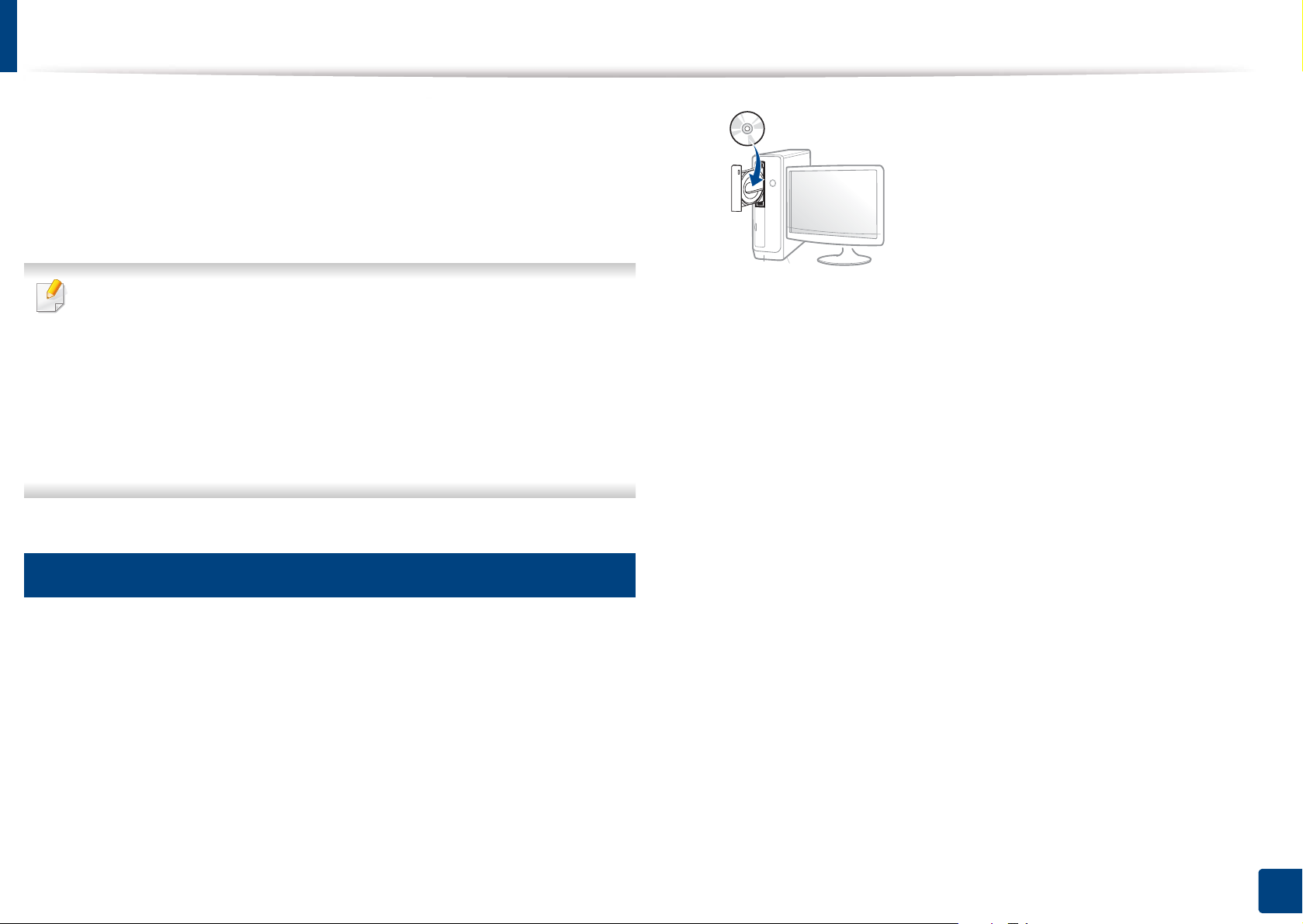
Instalación del controlador de manera local
Una impresora local es una impresora conectada directamente al equipo
con un cable USB. Si el dispositivo está conectado a una red, no tenga en
cuenta los pasos siguientes y vaya a las indicaciones para instalar el
controlador del dispositivo conectado en red (consulte “Instalación del
controlador a través de la red” en la página 135).
• Si es usuario de Mac, Linux o UNIX, consulte “Instalación en Mac”
en la página 124, “Instalación en Linux” en la página 126 o
“Instalación del paquete del controlador de impresora UNIX” en la
página 141.
• La ventana de instalación que aparece en este Manual del usuario
puede ser diferente según la impresora y la interfaz en uso.
• Utilice solamente un cable USB de una longitud igual o inferior a 3
metros.
12
Windows
Asegúrese de que el dispositivo esté encendido y conectado al
1
ordenador.
Inserte el CD de software suministrado en la unidad de CD-ROM.
2
Si la ventana de instalación no aparece, haga clic en Inicio > Todos
los programas > Accesorios > Ejecutar.
X:\Setup.exe, sustituya “X” por la letra de la unidad de CD-ROM y
haga clic en OK.
• En Windows 8,
Si no aparece la ventana de instalación, desde
Charms(Accesos), seleccione Búsqueda >
Apps(Aplicaciones)y busque Ejecutar. Escriba X:\Setup.exe,
sustituyendo “X” por la letra que representa su unidad de CDROM y haga clic en Aceptar.
Si aparece la ventana emergente “Pulse para elegir qué desea
hacer con este disco.”, haga clic en la ventana y seleccione
Run Setup.exe.
• En Windows 10/Windows Server 2016
Si la ventana de instalación no aparece, escriba desde la barra
de tareas X:\Setup.exe en el área de escritura Búsqueda,
sustituyendo la “X” por la letra asignada a su unidad de CDROM, y pulse la tecla Intro.
Lea y acepte los contratos de instalación en la ventana de
3
instalación. Luego, haga clic en Siguiente.
1. Introducción
25
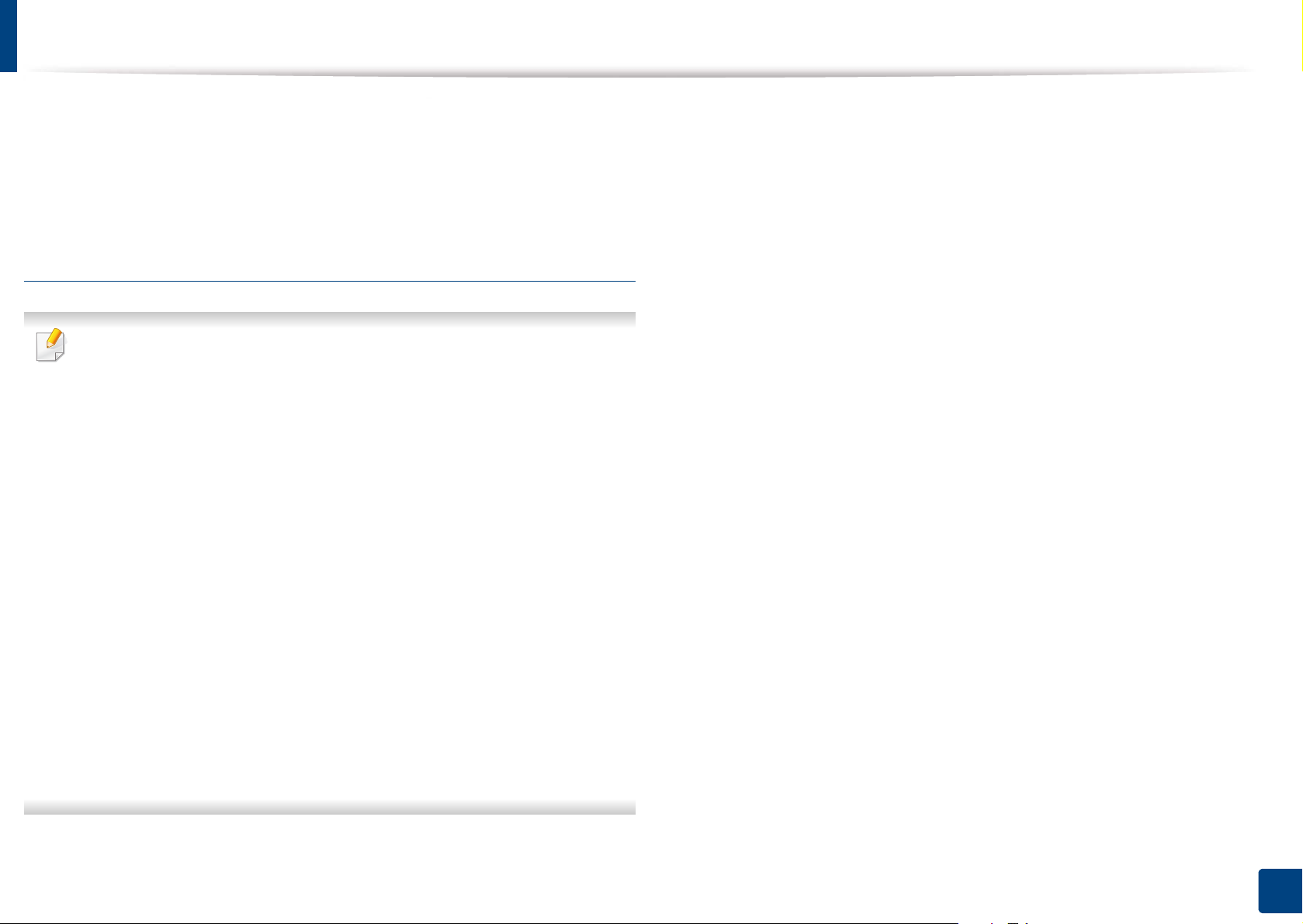
Instalación del controlador de manera local
Seleccione USB en la pantalla Tipo de conexión de la impresora.
4
Luego, haga clic en Siguiente.
Siga las instrucciones de la ventana de instalación.
5
Desde la pantalla de inicio de Windows 8
• El controlador V4 se descarga automáticamente de Windows
Update si el ordenador está conectado a Internet. En caso de no ser
así, puede descargar manualmente el controlador V4 del sitio web
de Samsung, www.samsung.com > busque su producto > Soporte o
Descargas.
• Podrá descargar la aplicación Samsung Printer Experience de la
Tienda Windows. Para poder acceder a la Store(Tienda)
necesitará contar con una cuenta de Microsoft.
1 En Charms(Accesos), seleccione Búsqueda.
2 Haga clic en Store(Tienda).
3 Busque y haga clic en Samsung Printer Experience.
4 Haga clic en Instalar.
Asegúrese de que el ordenador esté conectado a Internet y
1
encendido.
Asegúrese de que la impresora se encuentra encendida.
2
Conecte el ordenador y la impresora por medio de un cable USB.
3
El controlador se instala automáticamente desde Windows Update.
• Si instala el controlador con el CD de software proporcionado, el
controlador V4 no se instalará. Si desea utilizar el controlador V4 en
la pantalla Escritorio, podrá descargarlo del sitio web de Samsung,
www.samsung.com > busque su producto > Soporte o Descargas.
• Si desea instalar las herramientas de administración de impresora
de Samsung, tendrá que instalarlas utilizando el CD de software
incluido.
1. Introducción
26
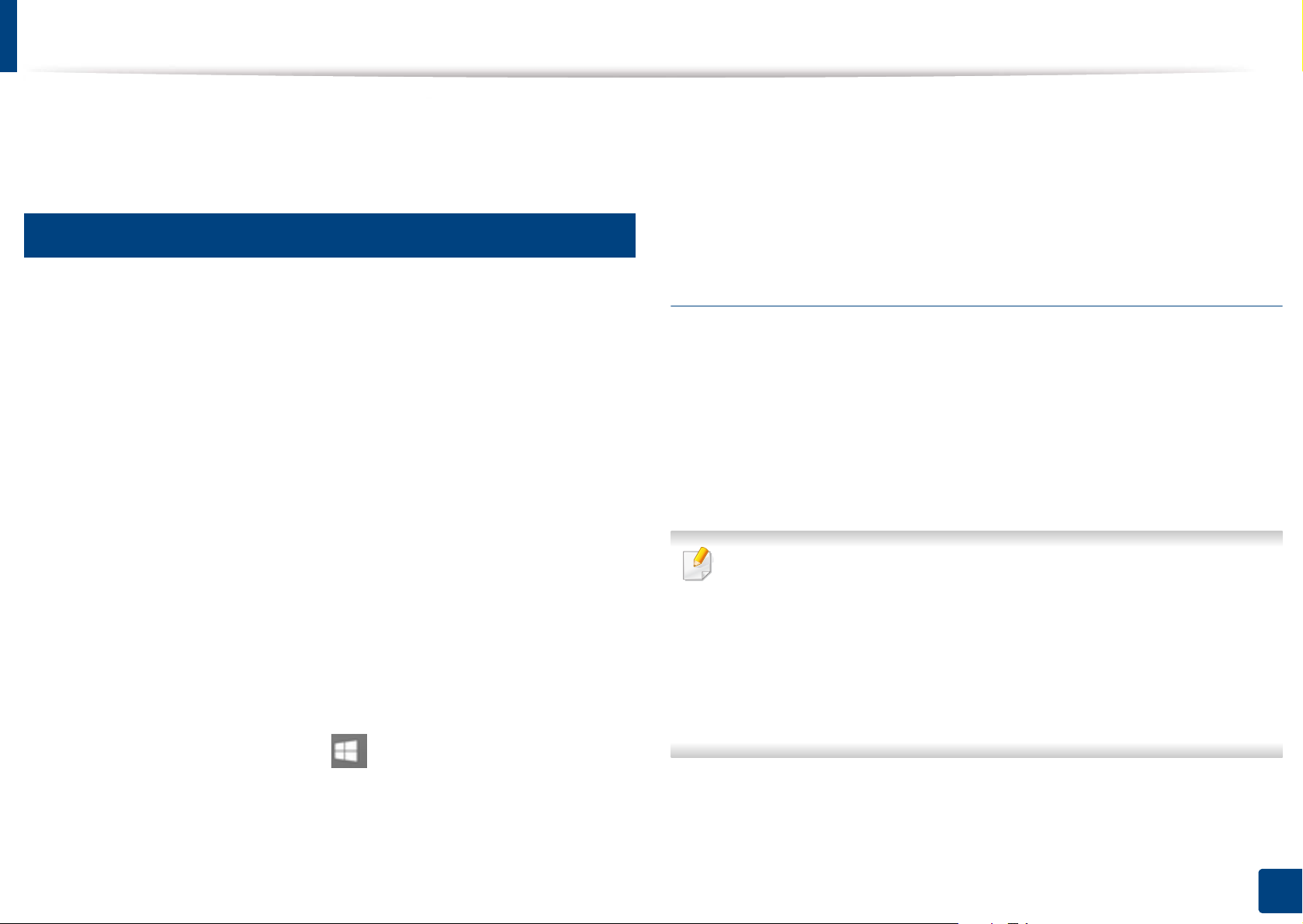
Reinstalación del controlador
Si el controlador de la impresora no funciona correctamente, siga los pasos
a continuación para volver a instalar el controlador.
13
Windows
Asegúrese de que el dispositivo esté encendido y conectado al
1
ordenador.
En el menú Inicio, seleccione Programas o Todos los programas
2
> Samsung Printers > Desinstalar Samsung Printer Software.
• En Windows 8,
1 En Símbolos, seleccione Búsqueda > Apps(Aplicaciones).
2 Busque y haga clic en Panel de control.
3 Haga clic en Programas y características.
4 Haga clic con el botón derecho del ratón sobre el controlador
que desee desinstalar y seleccione Desinstalar.
5 Siga las instrucciones de la ventana.
• En Windows 10/Windows Server 2016
1 Desde la barra de tareas, escriba Programas y
características en el área de escritura Búsqueda. Pulse la
tecla Intro.
O bien
Desde el icono Inicio ( ), seleccione Todas las
aplicaciones > Búsqueda > escriba Programas y
características.
Siga las instrucciones de la ventana de instalación.
3
Inserte el CD de software en su unidad de CD-ROM e instale el
4
controlador de nuevo (consulte “Instalación del controlador de
manera local” en la página 25).
Desde la pantalla Inicio de Windows 8
Asegúrese de que el dispositivo esté encendido y conectado al
1
ordenador.
Haga clic en la ventana dinámica Desinstalar software de
2
impresora Samsung de la pantalla Inicio.
Siga las instrucciones de la ventana.
3
• Si no puede encontrar la ventana dinámica correspondiente al
Software de impresora Samsung, desinstálelo desde el modo de
pantalla Escritorio.
• Si desea desinstalar las herramientas de administración de
impresora Samsung, en la pantalla Inicio haga clic con el botón
derecho del ratón sobre la aplicación > Desinstalar > haga clic con
el botón derecho del ratón sobre el programa que desee eliminar >
Desinstalar y siga las instrucciones que aparecerán en pantalla.
2 Haga clic con el botón derecho del ratón sobre el controlador
que desee desinstalar y seleccione Desinstalar.
1. Introducción
27
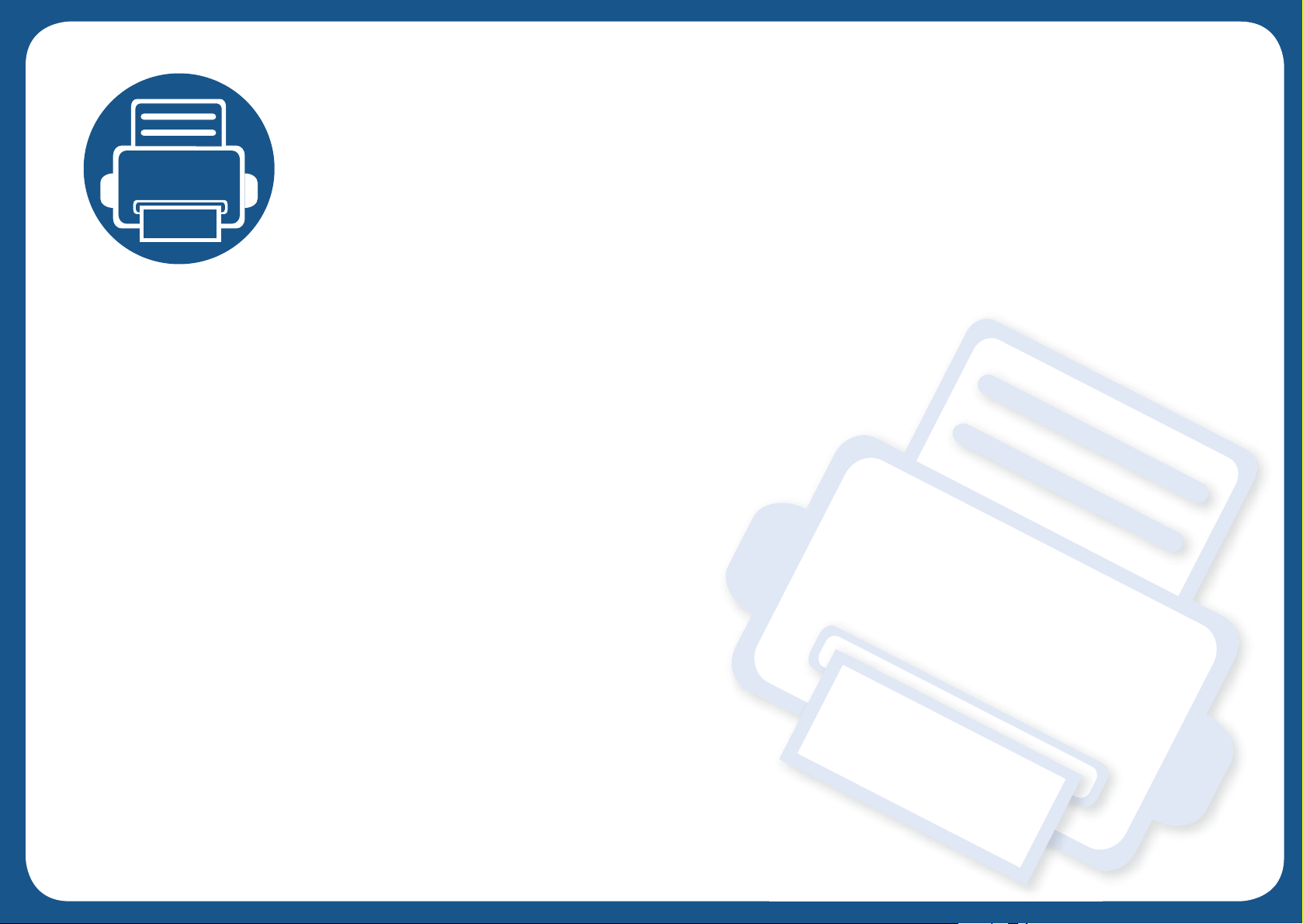
2.
Descripción general de los
menús y configuración básica
Este capítulo contiene información sobre la estructura general de los menús y las opciones de configuración
básicas.
• Descripción general de los menús 29
• Configuración básica del dispositivo 32
• Materiales y bandejas 34
• Impresión básica 46
• Uso del dispositivo de memoria USB 51
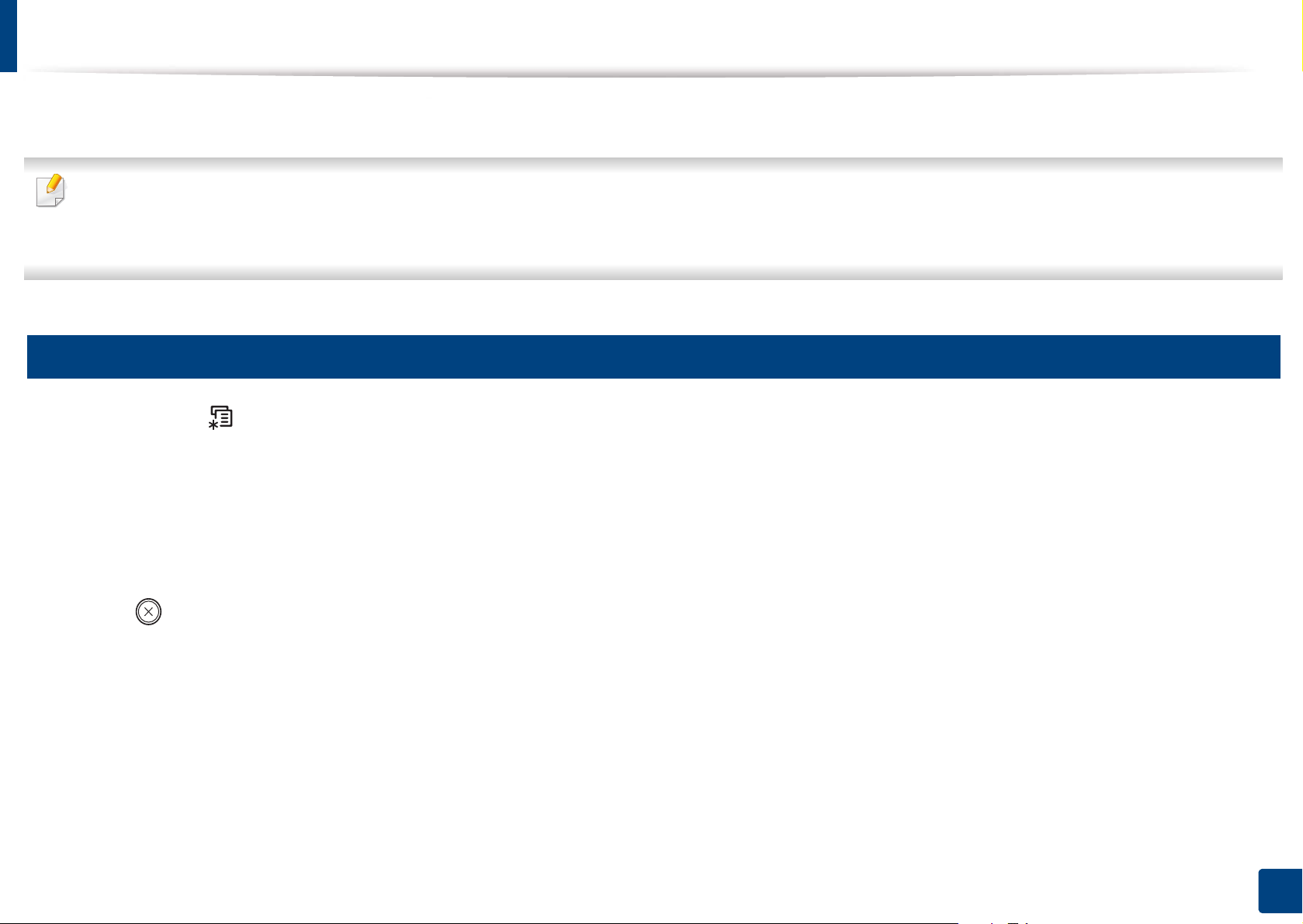
Descripción general de los menús
El panel de control permite acceder a los diversos menús para configurar la impresora o usar sus funciones.
• Algunos menús pueden no aparecer en la pantalla en función de las opciones o los modelos. En ese caso, dichas opciones no están disponibles.
• Los nombres de algunos menús podrían variar de los de su equipo, en función de sus opciones o de los modelos.
• Estos menús también se describen en el Manual avanzado (consulte “Menús de configuración útiles” en la página 177).
1
Acceso al menú
Pulse el botón (Menú) en el panel de control.
1
Pulse las flechas hasta que aparezca el elemento de menú que desee y pulse OK.
2
Si el elemento de configuración tiene submenús, repita el paso 2.
3
Pulse OK para guardar la selección.
4
Pulse (Cancelar) para volver al modo listo del equipo.
5
2. Descripción general de los menús y configuración básica
29
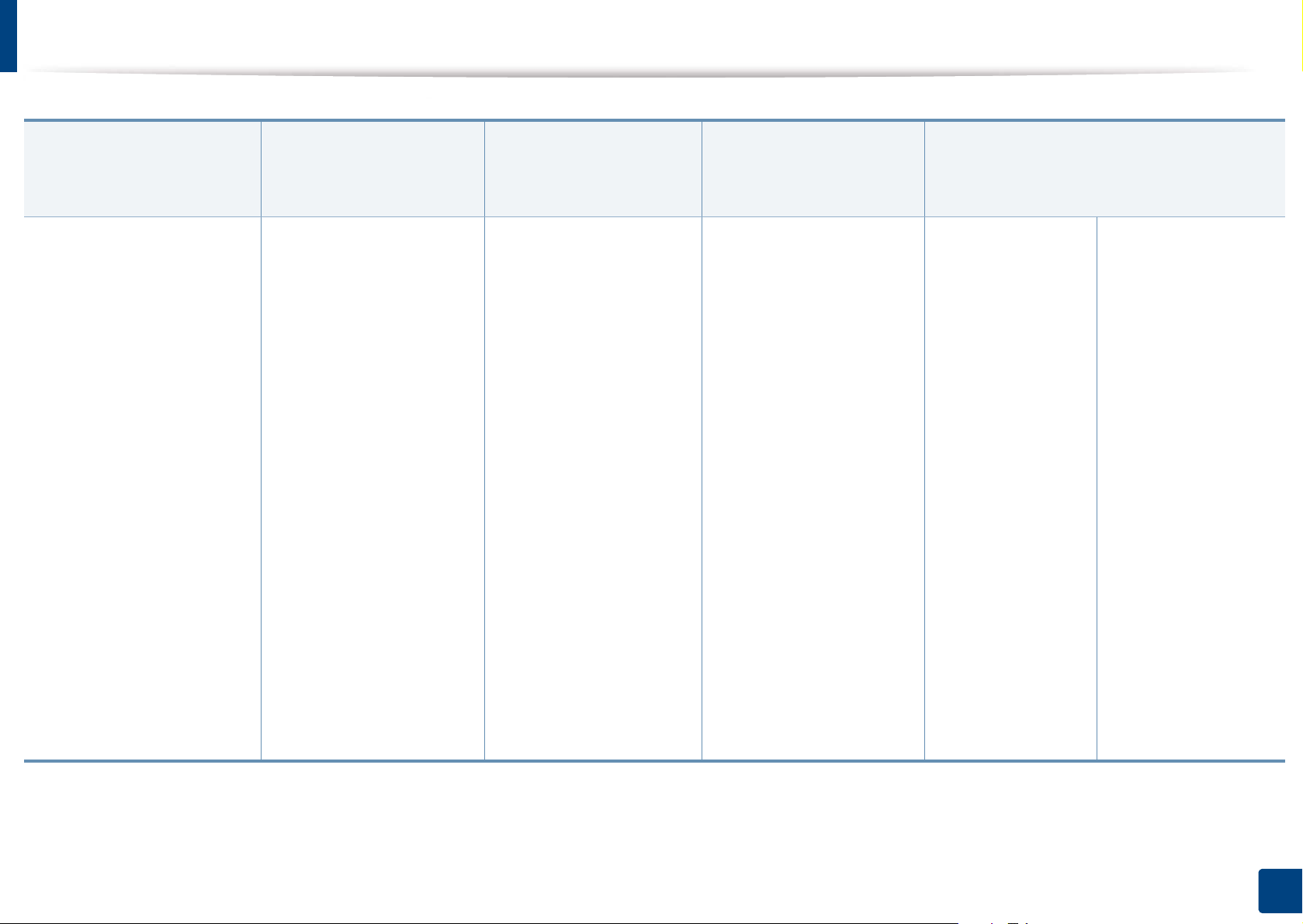
Descripción general de los menús
Informacion
(consulte la
“Informacion” en la
página 179)
Mp. menú
(consulte la “Diseño” en
Orientacion
Diseño
la página 180)
Papel
(consulte la “Papel” en
la página 182)
Copias
Gráfico
(consulte la “Gráfico” en
la página 183)
Resolución
Conf. sistema
(consulte la “Conf. sistema” en la página
184)
Fecha y hora
Modo bandeja
Configuración
Info consum.
Página de prueba
Fte. PCL
PS Font
Contadores de uso
Cuenta
a
Conf. de red
Vertical
Horizontal
Margen
Margen común
Bandeja M-U
Bandeja 1
Bandeja 2
Bandeja 3
Mar. emulación
Dúplex
Desactivado
Margen largo
Margen corto
Bandeja M-U
Bandeja 1
Bandeja 2
Bandeja 3
b
b
Origen papel
Auto
b
b
Bandeja 1
Bandeja 2
Bandeja 3
b
b
Bandeja M-U
Estándar
Alta cal. img.
Borrar texto
Mejora de bordes
CR automático
Pantalla
Reventado
Modo de reloj
Idioma
Ahorro energía
Evento de
activación
Tiempo espera
trabajo
Papel predeterm.
A4
Letter
Altitud adyacente
Humedad
Continuar autom.
Int. ban. aut.
Sust. papel
Om. pág. blan.
Mantenimiento
Elim. mje. vac.
Duración
consm.
Alerttonerbajo
Administrador
de imágenes
Configuración Eco
Modo predet.
Selecc. temp.
Modo silencioso
Modo apilado
Dúplex inteligente
Modo vapor
c
Prot. band.
a. Esta se opción únicamente está disponible cuando la opción Contabilidad de trabajos se habilita desde SyncThru™ Web Admin Service.
b. Esta función está disponible cuando está instalada la bandeja opcional.
c. Esta opción solo aparece cuando queda una pequeña cantidad de tóner en el cartucho.
2. Descripción general de los menús y configuración básica
Apagado
automático
30
